D-Link DIR-842 Service Manual [de]
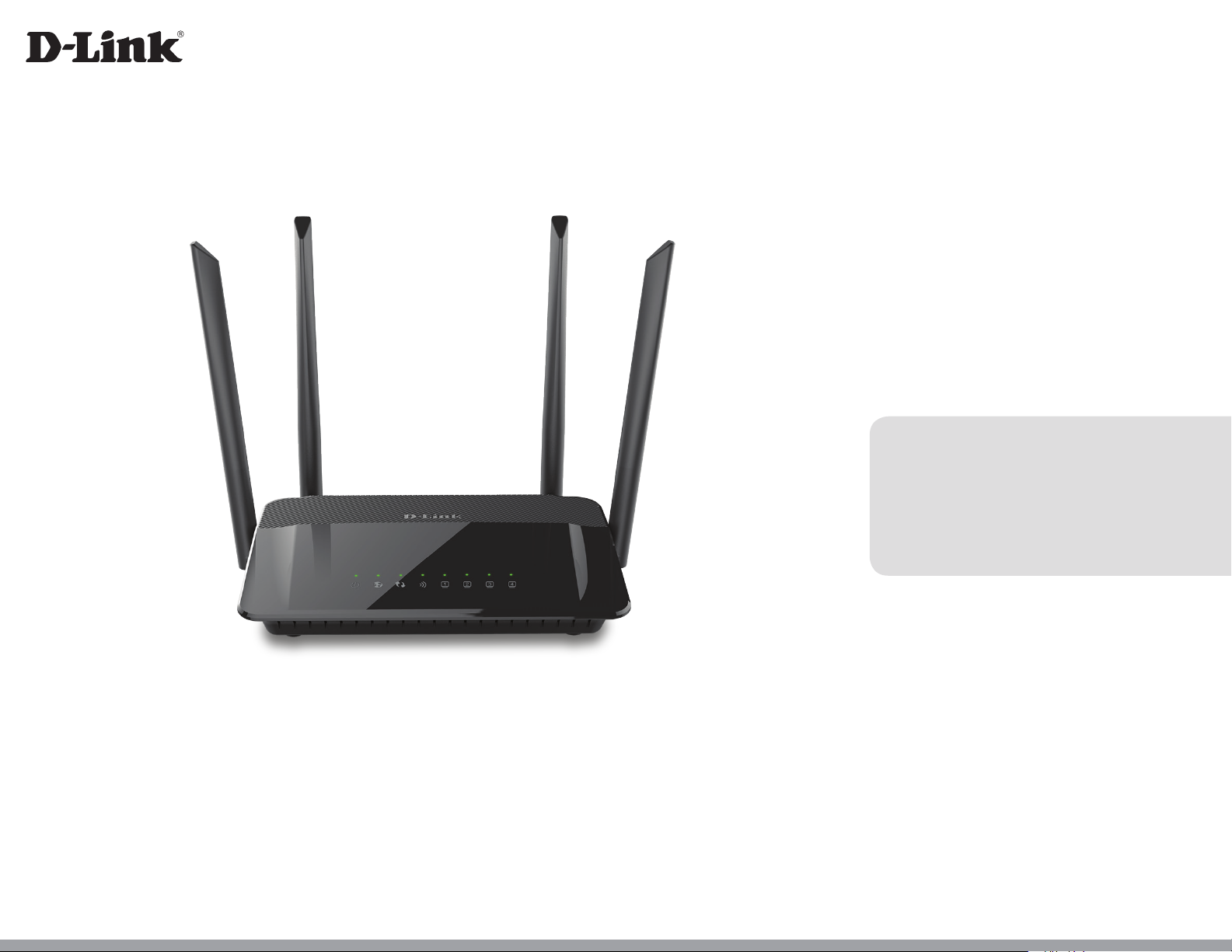
Version 1.10 | 28/04/2016
Benutzerhandbuch
AC1200 Wi-Fi Gigabit Router
DIR-842
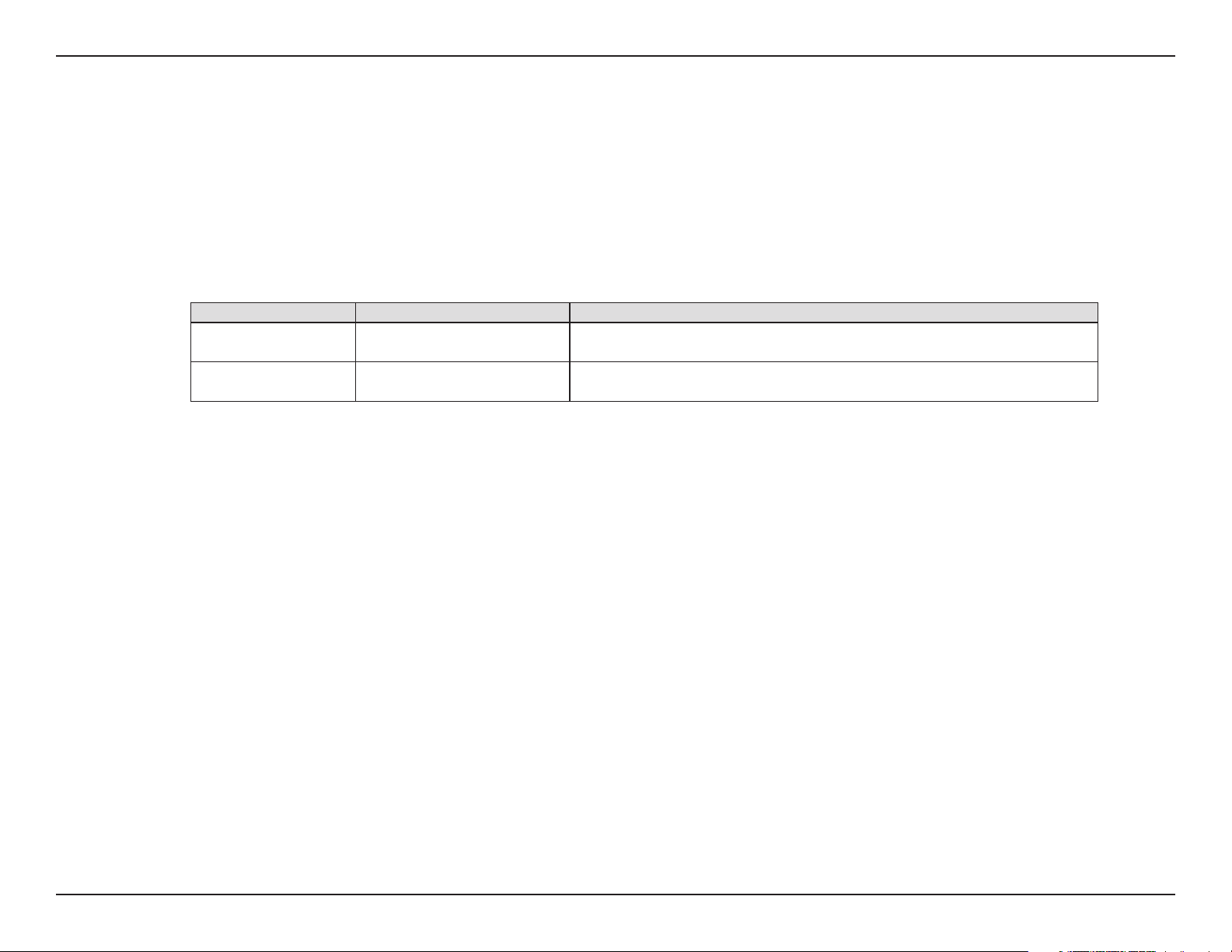
Vorwort
D-Link behält sich das Recht vor, diese Veröentlichung jederzeit nach Bedarf zu überarbeiten und inhaltliche Änderungen daran
vorzunehmen, ohne jegliche Verpichtung, Personen oder Organisationen von solchen Überarbeitungen oder Änderungen
in Kenntnis zu setzen.
Überarbeitungen des Handbuchs
Version Datum Beschreibung
1.0
1.1
April 29, 2016
April 28, 2016
• Erstveröentlichung
• Korrektur
Marken
D-Link und das D-Link Logo sind Marken oder eingetragene Marken der D-Link Corporation oder ihrer Tochtergesellschaften
in den Vereinigten Staaten von Amerika und/oder in anderen Ländern. iPhone, iPad und iPod touch sind registrierte Marken
der Apple Inc. Android ist eine Marke der Google Inc. Alle anderen in diesem Handbuch erwähnten Unternehmens- oder
Produktnamen sind Marken oder eingetragene Marken ihrer jeweiligen Unternehmen.
Copyright © 2016 von D-Link Corporation. Alle Rechte vorbehalten. Ohne vorherige ausdrückliche schriftliche Erlaubnis von
D-Link Corporation darf die vorliegende Publikation weder als Ganzes noch auszugsweise vervielfältigt werden.
Energieverbrauch
Bei diesem Gerät handelt es sich um ein ErP (Energy Related Product/energieverbrauchsrelevantes Produkt gemäß der
Ökodesign-Richtlinie 2009/125/EG) mit HiNA (High Network Availability/hohe Netzwerkverfügbarkeit), das innerhalb 1 Minute,
in der keine Datenpakete übertragen werden, automatisch in einen energiesparenden Netzwerk-Standby-Modus wechselt. Es
kann auch über einen Schalter ausgeschaltet werden, um Energie zu sparen, wenn es nicht benötigt wird.
Netzwerk-Standby: 6.0643Watt
Ausgeschaltet: 0.0578 Watt
iD-Link DIR-842 Benutzerhandbuch
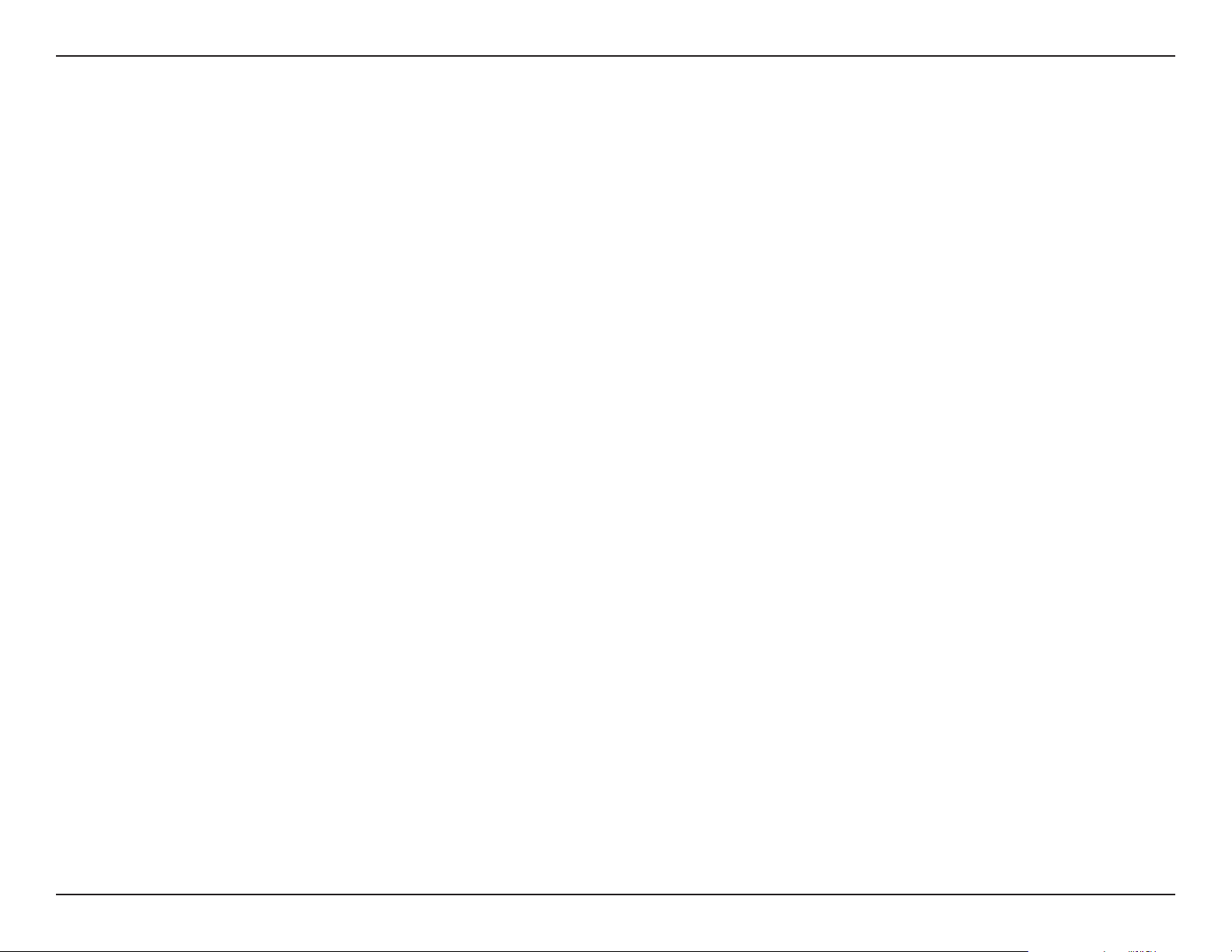
Inhaltsverzeichnis
Inhaltsverzeichnis
Vorwort ...............................................................................i
Überarbeitungen des Handbuchs ........................................... i
Marken............................................................................................... i
Energieverbrauch .......................................................................... i
Packungsinhalt .............................................................................. 1
Systemanforderungen ................................................................ 2
Einführung ...................................................................................... 3
Funktionen und Leistungsmerkmale .................................... 4
Hardware-Überblick .................................................................... 5
Verbindungen ........................................................................ 5
LEDs ........................................................................................... 6
Installation ......................................................................... 7
Vor der Inbetriebnahme ............................................................7
Anmerkungen zur drahtlosen Installation .......................... 8
Manuelles Einrichten ...................................................................9
Konguration ................................................................... 11
Der Einrichtungsassistent ........................................................12
QRS Mobile App ..........................................................................15
Konguration ................................................................... 19
Home (Startseite) ........................................................................20
Internet ...................................................................................20
DIR-842 ...................................................................................21
Verbundene Clients ...........................................................22
Einstellungen ...............................................................................23
Der Assistent .........................................................................23
Internet ...................................................................................23
IPv6 .....................................................................................32
Drahtlos ..................................................................................47
Gastzone ...........................................................................49
Netzwerk ................................................................................50
Funktionen und Leistungsmerkmale ..................................52
QoS Engine (Steuerung) ...................................................52
Firewall Settings (Firewall-Einstellungen) ..................53
IPv4/IPv6-Regeln ............................................................55
Portweiterleitung ...............................................................56
Virtueller Server .............................................................. 57
Website-Filter .......................................................................58
Statische Routen .................................................................59
IPv6 .....................................................................................60
Dynamischer DNS (DDNS) ...............................................61
IPv6 Host ...........................................................................62
Management (Verwaltung) ....................................................63
Zeit und Zeitplan ................................................................63
Zeit ......................................................................................63
Zeitplan .............................................................................64
Systemprotokoll ..................................................................65
Admin .....................................................................................66
System ...............................................................................67
Upgrade .................................................................................68
Statistics (Statistik) .............................................................69
iiD-Link DIR-842 Benutzerhandbuch
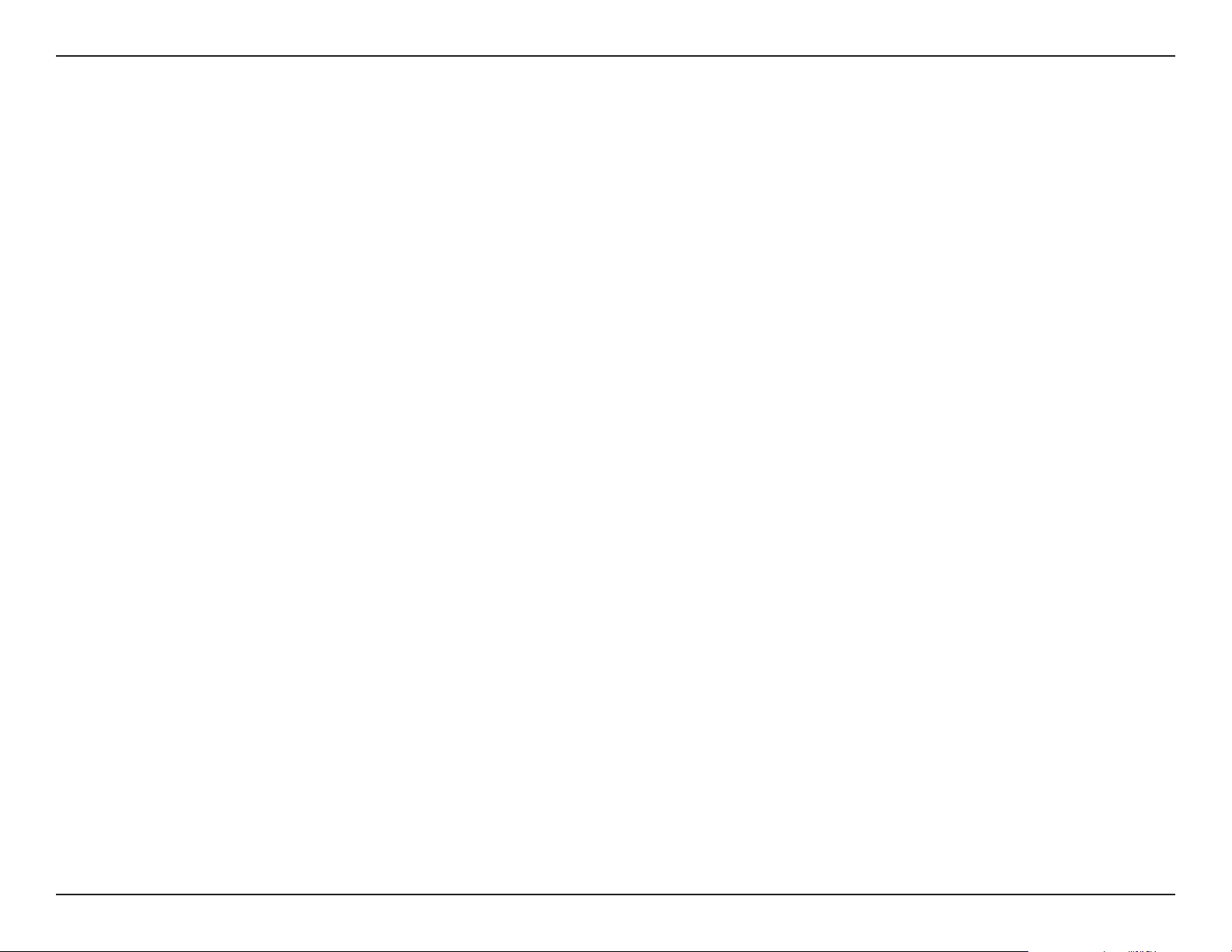
Inhaltsverzeichnis
Drahtlosen Client mit Ihrem Router verbinden ............70
Die WPS-Taste ..............................................................................70
Windows® 8 ...................................................................................71
WPA/WPA2 ............................................................................71
Windows® 7 ...................................................................................73
WPA/WPA2 ............................................................................73
WPS ..........................................................................................76
Windows Vista® ............................................................................80
WPA/WPA2 ............................................................................81
Windows® XP ................................................................................83
WPA/WPA2 ............................................................................84
Fehlerbehebung ..............................................................86
Grundlagen drahtloser Netze ......................................... 90
Was bedeutet „Drahtlos“? ........................................................91
Tipps ................................................................................................93
Drahtlose Modi ............................................................................94
Grundlagen des Netzwerkbetriebs ................................ 95
Überprüfung Ihrer IP-Adresse ................................................95
Statische Zuweisung einer IP-Adresse ................................96
Technische Daten .............................................................97
iiiD-Link DIR-842 Benutzerhandbuch
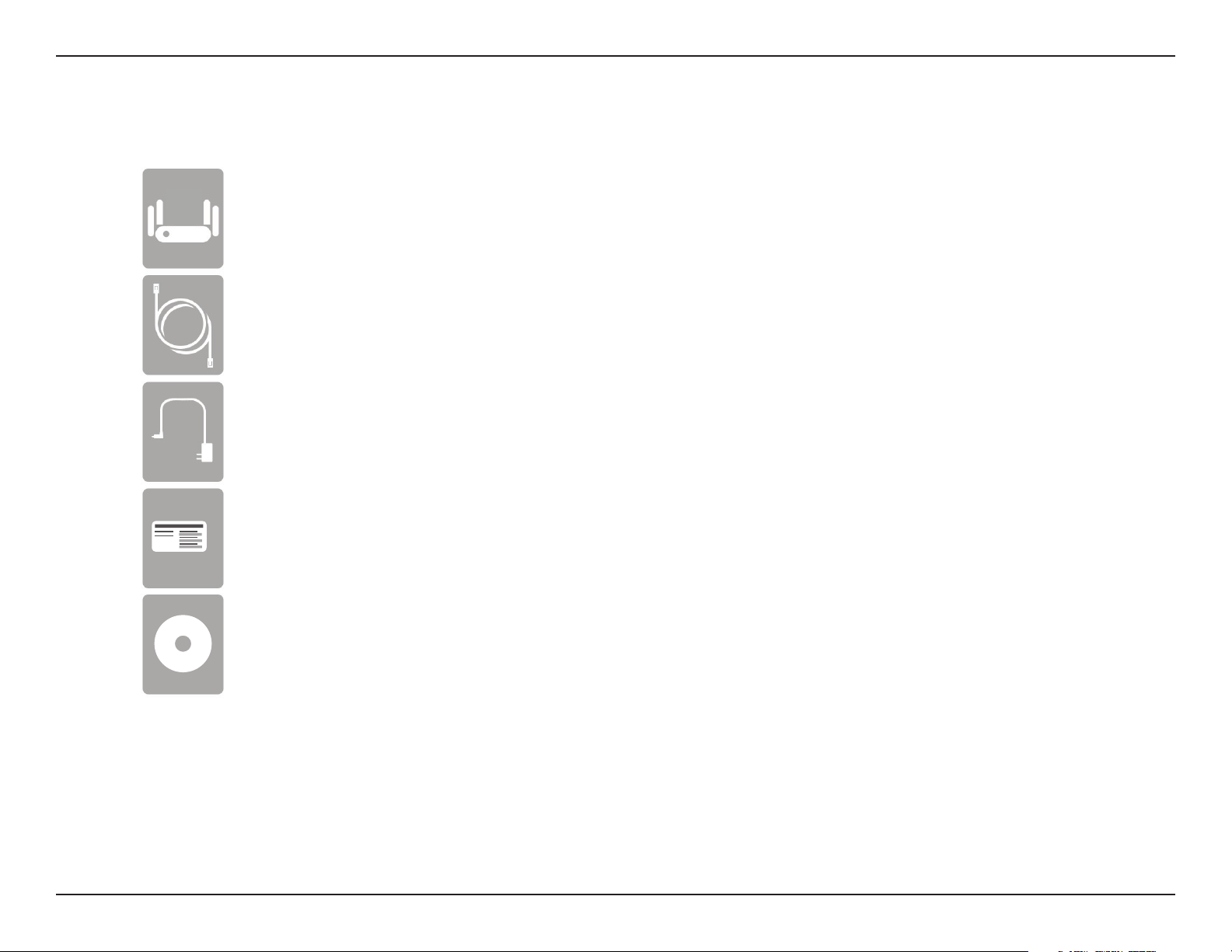
Abschnitt 1 - Produktübersicht
DIR-842 AC1200 Wi-Fi Gigabit Router
Ethernet-Kabel
Netzteil
Packungsinhalt
Wi-Fi-Kongurationshinweis
CD-ROM
Sollte einer der oben aufgeführten Artikel fehlen, wenden Sie sich bitte an Ihren Fachhändler.
Hinweis: Die Verwendung eines Netzteils mit einer anderen Betriebsspannung als in dem zum Lieferumfang des DIR-842 gehörenden Netzteil
führt zu Schäden. In diesem Falle erlischt der Garantieanspruch für dieses Produkt.
1D-Link DIR-842 Benutzerhandbuch
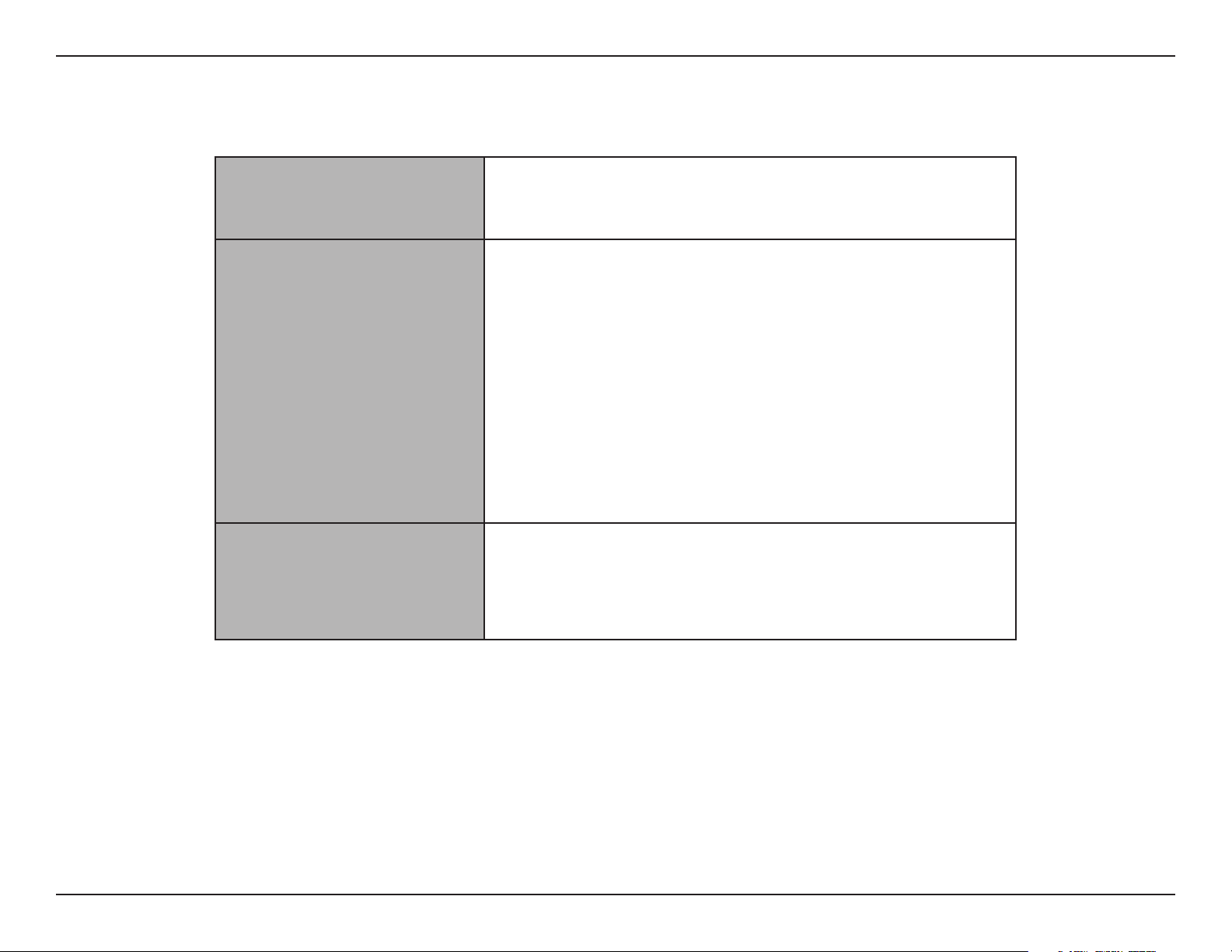
Abschnitt 1 - Produktübersicht
Netzwerkanforderungen
des webbasierten
Kongurationshilfsprogramms
Systemanforderungen
Anforderungen
• Ein Ethernet-basiertes Kabel- oder DSL-Modem
• IEEE 802.11ac/n/g/b/a Wireless Clients
• 10/100 Ethernet
Computer mit:
• Windows®, Macintosh oder Linux-basiertem Betriebssystem
• einem installierten Ethernet-Adapter
Browser-Anforderungen:
• Internet Explorer 9 oder höher
• Firefox 20 oder höher
• Safari 5.1 oder höher
• Chrome 25 oder höher
QRS Mobile Anforderungen
Windows
Version installiert ist. Die neueste Version zum Herunterladen nden
Sie hier: www.java.com.
• iPhone®/iPad®/iPod Touch® (iOS 6.0 oder höher)
• Android™-Gerät (2.33 oder höher)
®
Benutzer: Vergewissern Sie sich, dass die neueste Java-
2D-Link DIR-842 Benutzerhandbuch
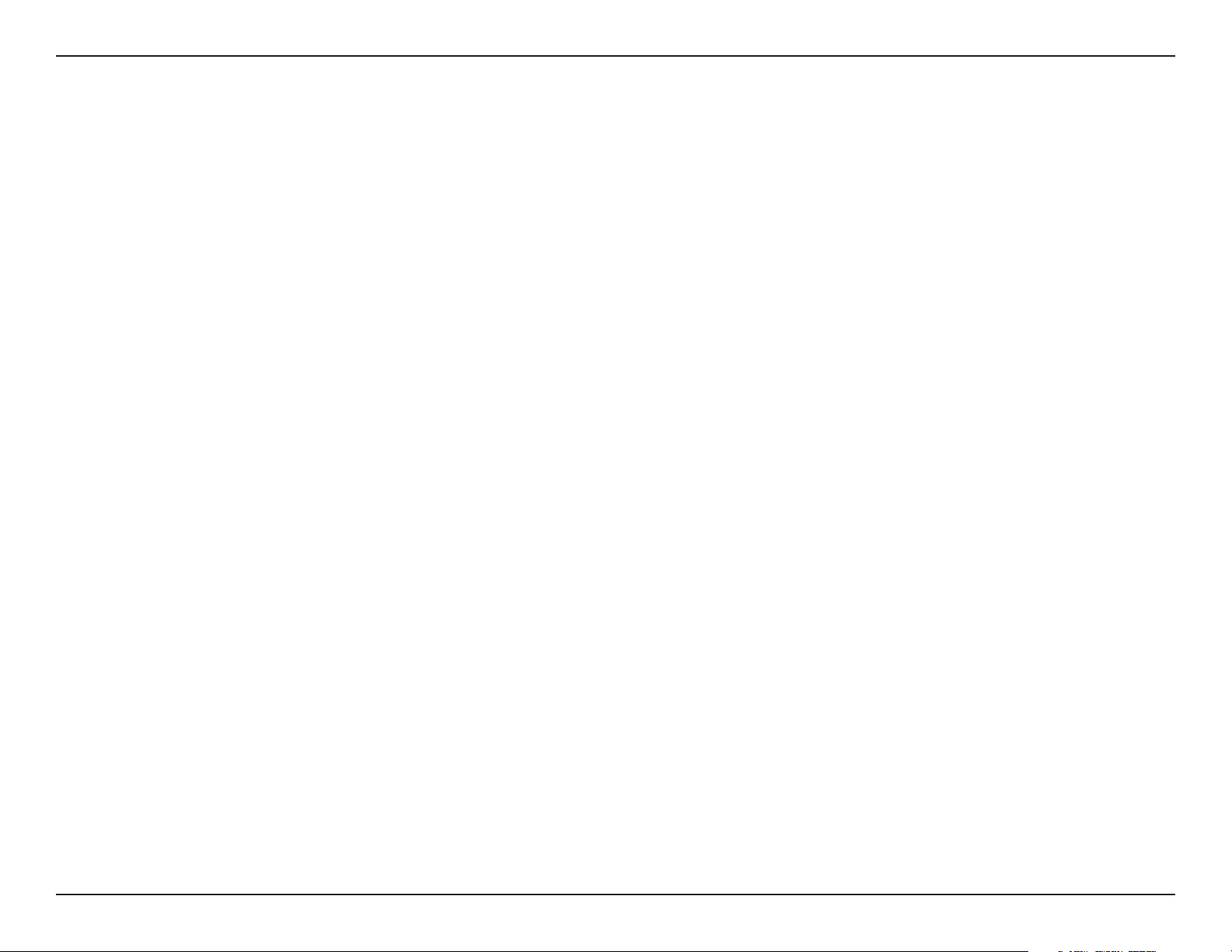
Abschnitt 1 - Produktübersicht
Einführung
Der D-Link DIR-842 ist ein dem Standard IEEE 802.11ac entsprechendes Gerät, mit dem dreimal höhere Geschwindigkeiten
als mit 802.11n erreicht werden, bei gleichzeitiger Abwärtskompatibilität mit 802.11n/g/b/a Geräten. Schließen Sie den
DIR-842 an ein Kabel- oder DSL-Modem an und bieten Sie mehreren Computern, Spielkonsolen und Media Playern einen
Hochgeschwindigkeitszugang zum Internet. Richten Sie ein sicheres drahtloses Netzwerk ein, um Fotos, Dateien, Musik, Videos,
Drucker und Netzwerkspeicher gemeinsam mit anderen nutzen zu können. Dank der 802.11ac Technologie und ausgestattet mit
vier externen Antennen bietet dieser Router eine höhere Gesamtfunkabdeckung für größere Wohn- und Bürobereiche, oder für
Benutzer, die bandbreitenintensive Anwendungen ausführen. Der DIR-842 verfügt auch über einen 4-Port 10/100/1000 Gigabit
Ethernet Switch, der an kabelgebundene Geräte angeschlossen werden kann. So können Sie ununterbrochene Videotelefonie
genießen und schnellere Dateiübertragungen nutzen.
Die intelligente QoS (Quality of Service) von D-Link hilft anhand einer Analyse des kabelgebundenen und kabellosen
Datenverkehrs im Netz und seiner Priorisierung nach dem Grad der Bedeutung die Netzwerkezienz zu erhöhen. Auf diese Weise
wird wichtiger Datenverkehr, wie VoIP und Videostreaming, gegenüber dem mehr im Hintergrund ablaufenden Datenverkehr,
wie das Herunterladen einer Datei und Druckaufträge, priorisiert, was eine optimale Netzwerkleistung gewährleistet.
Der DIR-842 unterstützt die neuesten drahtlosen Sicherheitsfunktionen als Hilfe zur Vermeidung von unbefugtem Zugri auf
Ihre Daten, sei es über Ihr drahtloses Netz oder das Internet. Die Unterstützung für WPA™- und WPA2™-Standards gewährleistet,
unabhängig von Ihren Client-Geräten, die Verwendung der bestmöglichen Verschlüsselung. Darüber hinaus ist dieser Router
mit einer dual aktiven Firewall (SPI und NAT) ausgestattet und verhindert so potentielle Angrie über das Internet.
3D-Link DIR-842 Benutzerhandbuch
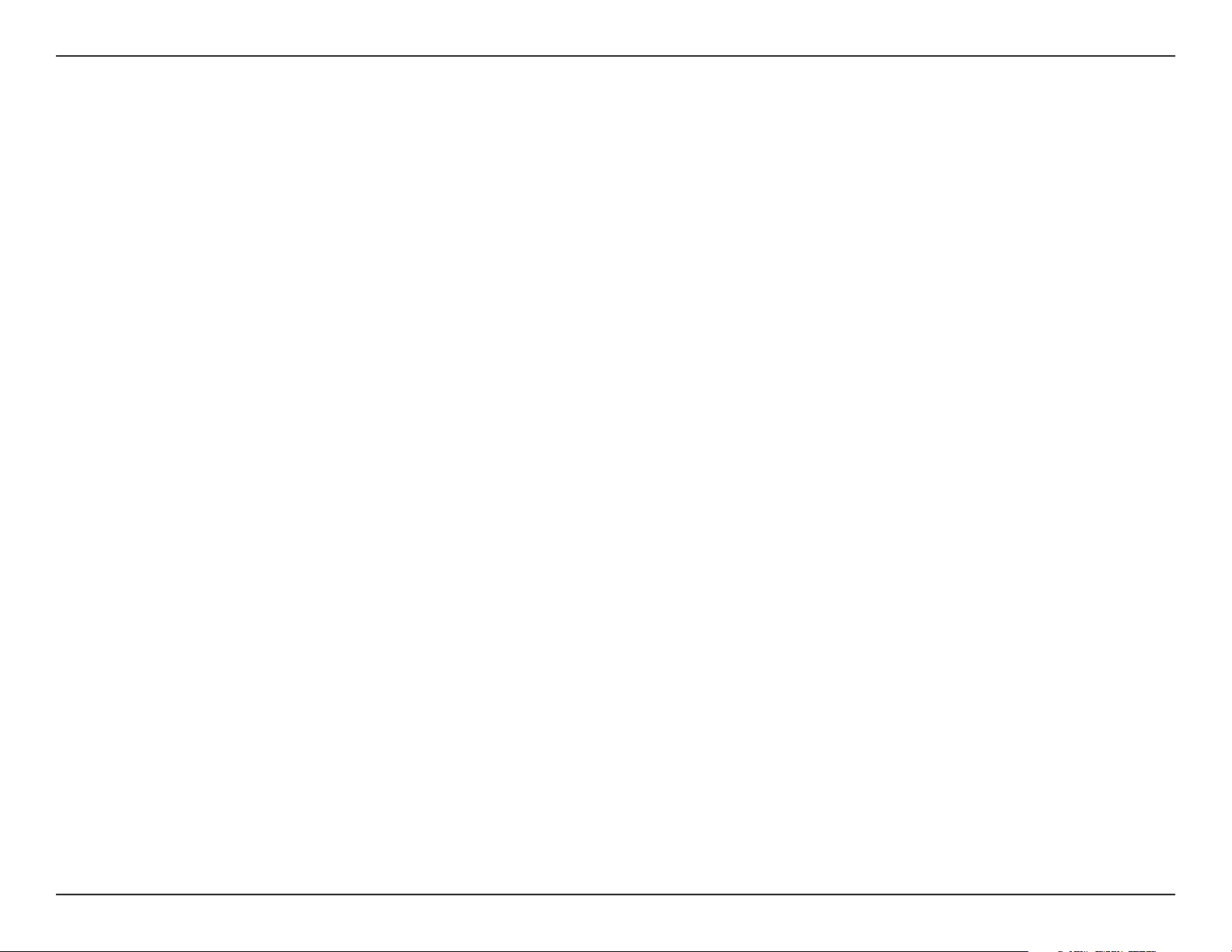
Abschnitt 1 - Produktübersicht
Funktionen und Leistungsmerkmale
• Äußerst schnelle drahtlose Gigabit-Verbindungen - Der DIR-842 bietet Ihnen eine drahtlose Verbindung von
bis zu 300Mbit/s im 2,4GHz Band und eine bis zu 867Mbit/s schnelle Funkverbindung im 5GHz-Frequenzband
mit anderen drahtlosen 802.11ac und 802.11n Clients. Dieses Leistungsmerkmal bietet Benutzern die Möglichkeit
der Teilnahme an Echtzeitaktivitäten online, wie beispielsweise Videostreaming, Online-Spielen und EchtzeitAudio. Dank der Leistungsstärke dieses drahtlosen, auf dem Standard 802.11ac basierenden Routers stehen
Ihnen 3x schnellere drahtlose Datenübertragungsraten als bei dem Standard 802.11n zur Verfügung.
• Mit 802.11n/g/b/a Geräten kompatibel - Der DIR-842 ist darüber hinaus weiterhin voll kompatibel mit den
IEEE 802.11a, 802.11b, 802.11g und 802.11n Standards, kann also mit vorhandenen Netzwerkgeräten sowie
PCI-, USB- und CardBus-Adaptern verbunden werden.
• Erweiterte Firewall-Funktionen - Die webbasierte Benutzeroberäche bietet Ihnen eine Reihe von erweiterten
Netzwerkmanagementfunktionen. Dazu gehören beispielsweise:
• Inhaltsfilter – Leicht anwendbares Filtern von Inhalten auf MAC-Adress-, URL- und/oder
Domainnamen-Basis.
• Zeitliche Einplanung der Filter - Die Aktivierung dieser Filter kann zeitlich eingeplant werden,
d.h. an bestimmten Tagen oder für eine bestimmte Zeitdauer von Stunden oder Minuten.
• Mehrere/gleichzeitige sichere Sitzungen - Der DIR-842 kann VPN-Sitzungen durchleiten. Er
unterstützt mehrere und gleichzeitige IPSec- und PPTP-Sitzungen, sodass Benutzer hinter dem
DIR-842 sicher auf Unternehmensnetzwerke zugreifen können.
• Benutzerfreundlicher Einrichtungsassistent- Dank seiner leicht zu bedienenden webbasierten
Benutzeroberäche bietet der DIR-842 Steuerungs- und Kontrolloptionen darüber, auf welche Informationen im
drahtlosen Netz vom Internet oder dem Server Ihres Unternehmens zugegrien werden kann. Die Konguration
Ihres Routers auf Ihre speziellen Einstellungen ist innerhalb von nur wenigen Minuten möglich.
* Die maximale drahtlose Signalrate leitet sich aus den Spezikationen der Standards IEEE 802.11a, 802.11g, 802.11n und 802.11ac ab. Der tatsächliche Datendurchsatz schwankt.
Netzwerkbedingungen und Umgebungsfaktoren, einschließlich Datenverkehr im Netz, Baumaterialien und Gebäudekonstruktionen sowie Netzwerk-Overhead senken die
tatsächliche Datendurchsatzrate. Umgebungsbedingungen beeinussen die Reichweite des Funksignals nachteilig.
4D-Link DIR-842 Benutzerhandbuch

Abschnitt 1 - Produktübersicht
Hardware-Überblick
Verbindungen
1 2 53 4
1 LAN-Ports (1-4) Zum Anschluss von 10/100/1000 Ethernet-Geräten wie Computer, Switches und NAS (Speichergeräte) und Spielkonsolen.
2 Internetanschluss Für den Anschluss Ihres Breitbandmodems an diesen Port mithilfe eines Ethernet-Kabels.
3 Stromanschluss Buchse für das mitgelieferte Netzteil.
4 Ein-/Aus-Taste Drücken Sie auf die EIN/AUS-Taste (Power), um den DIR-842 ein- bzw. auszuschalten.
WPS / Rücksetzknopf
5
(Reset)
Drücken Sie kurz diese Taste, um den WPS-Prozess zu starten. Drücken Sie auf die Taste und halten Sie sie 8 Sekunden lang
gedrückt, um den Router auf seine Standardeinstellungen zurückzusetzen.
5D-Link DIR-842 Benutzerhandbuch
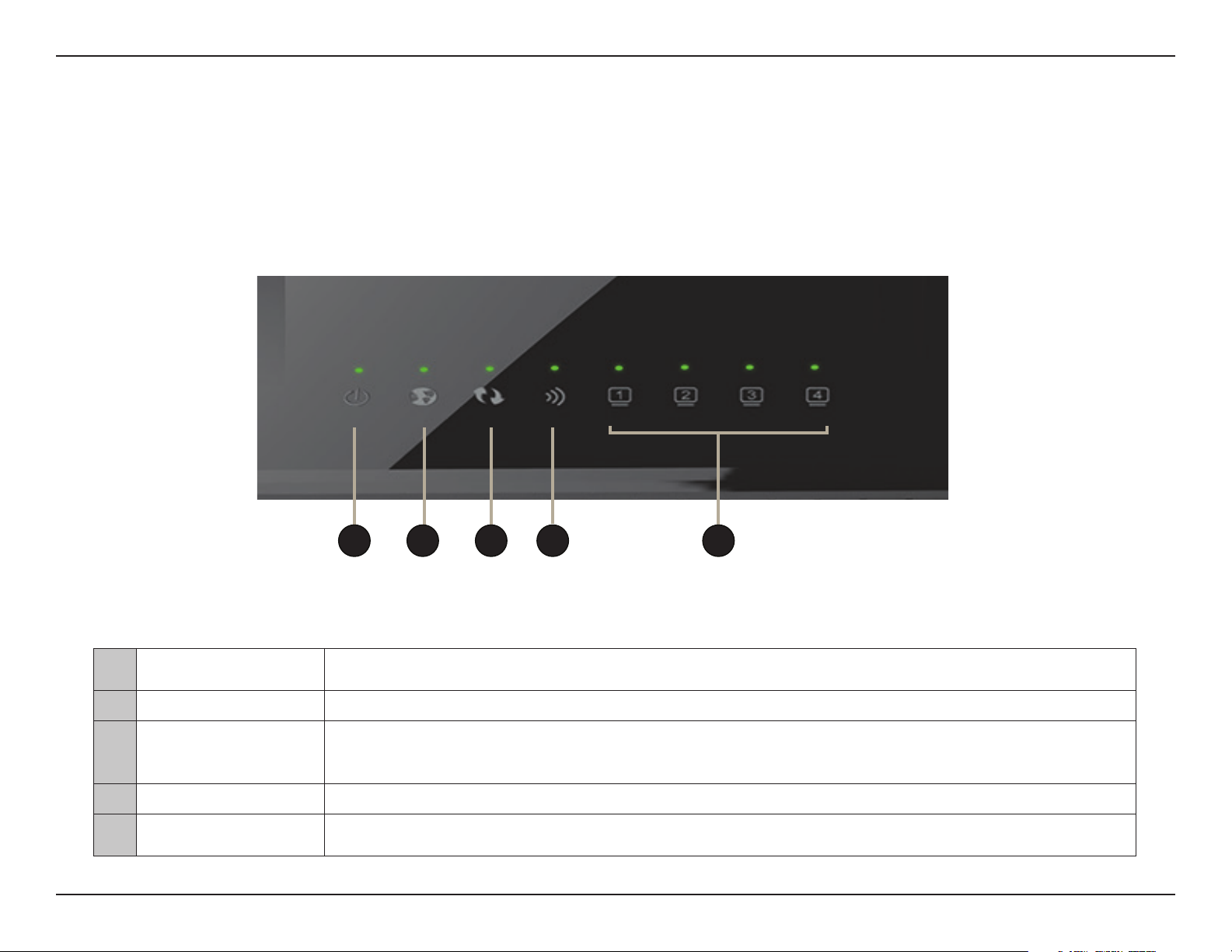
Abschnitt 1 - Produktübersicht
Hardware-Überblick
LEDs
1 32 4 5
1 LED-Betriebsanzeige
2 Internet-LED Ein durchgehend leuchtendes Licht zeigt an, dass eine Internetverbindung besteht.
3 WPS-LED
4 WLAN LED Ein durchgehend leuchtendes Licht zeigt an, dass die Funkfunktion genutzt werden kann.
5 LAN LEDs 1 - 4
Ein durchgehend leuchtendes Licht zeigt an, dass das Gerät eingeschaltet ist. Das Licht blinkt, während
sich Gerät im Wiederherstellmodus bendet.
Ein durchgehend leuchtendes Licht zeigt an, dass die mit WPS (Wi-Fi Protected Setup) erstellte Verbindung
erfolgreich war. Ein blinkendes Licht zeigt, dass der Aufbau der Verbindung mithilfe des WPS-Prozesses im
Gange ist.
Ein durchgehend leuchtendes Licht zeigt an, dass eine Verbindung zu einem Ethernet-fähigen Gerät auf
den jeweiligen Ports 1 - 4 besteht.
6D-Link DIR-842 Benutzerhandbuch
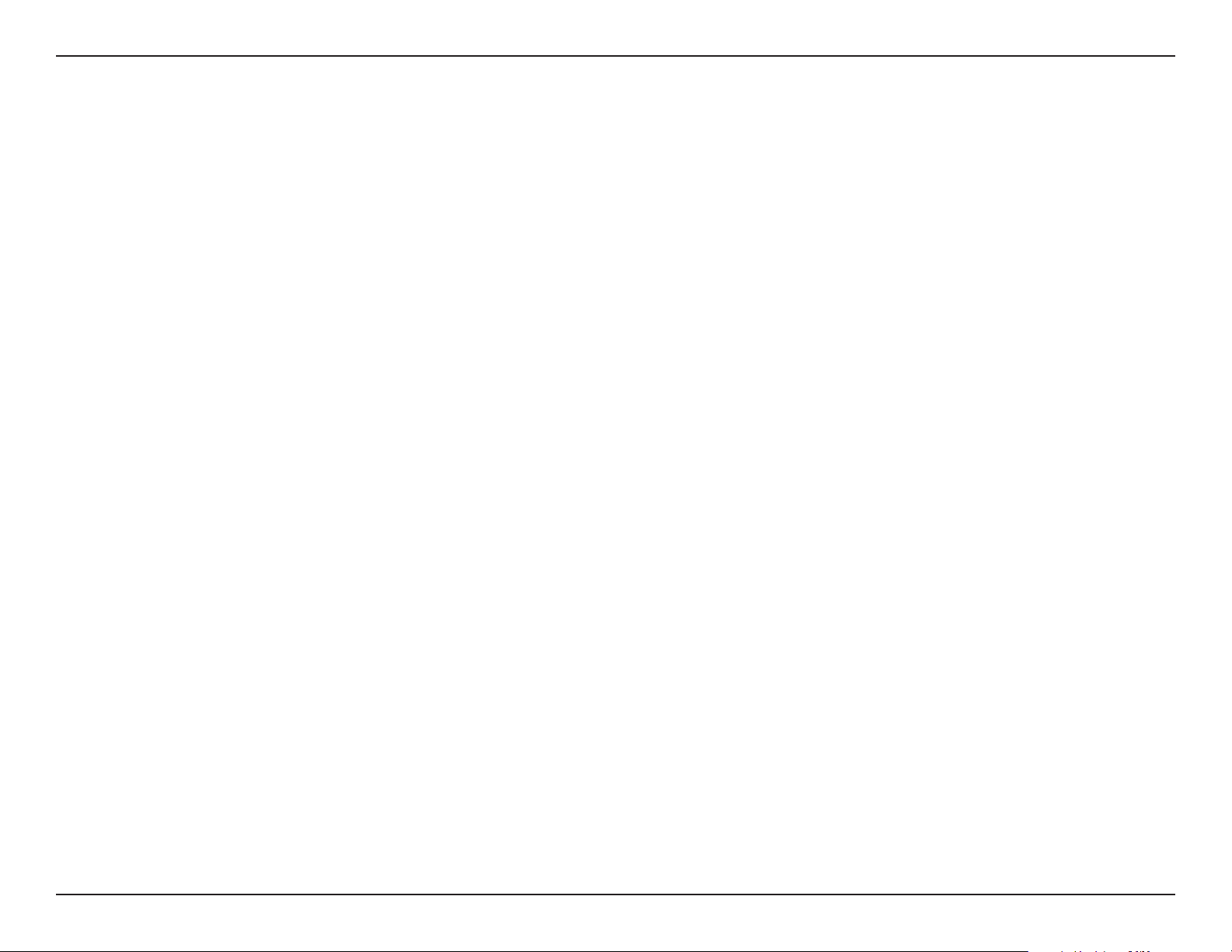
Abschnitt 2 - Installation
Installation
In diesem Teil wird der Installationsprozess beschrieben. Dabei ist die Aufstellung des Routers von großer Bedeutung. Stellen
Sie ihn nicht in einem geschlossenen Bereich, wie einem Schrank, einer Vitrine, einem Dachboden oder einer Garage auf.
Vor der Inbetriebnahme
• Kongurieren Sie den Router mit dem Computer, der zuletzt direkt an Ihr Modem angeschlossen war.
• Sie können nur den Ethernet-Port auf Ihrem Modem verwenden. Wenn Sie die USB-Verbindung verwenden würden,
bevor Sie den Router verwenden, müssen Sie Ihr Modem ausschalten, das USB-Kabel entfernen und ein EthernetKabel an den WAN-Port auf dem Router anschließen und dann das Modem wieder einschalten. In einigen Fällen
müssen Sie sich möglicherweise an Ihren Internetdienstanbieter wenden, um die Verbindungstypen zu ändern
(USB zu Ethernet).
• Wenn Sie über DSL verfügen und eine Verbindung über PPPoE herstellen, sollten Sie unbedingt jegliche PPPoESoftware wie WinPoET, BroadJump oder EnterNet 300 deaktivieren oder auf Ihrem Computer deinstallieren, da
Sie sonst keine Verbindung zum Internet herstellen können.
7D-Link DIR-842 Benutzerhandbuch
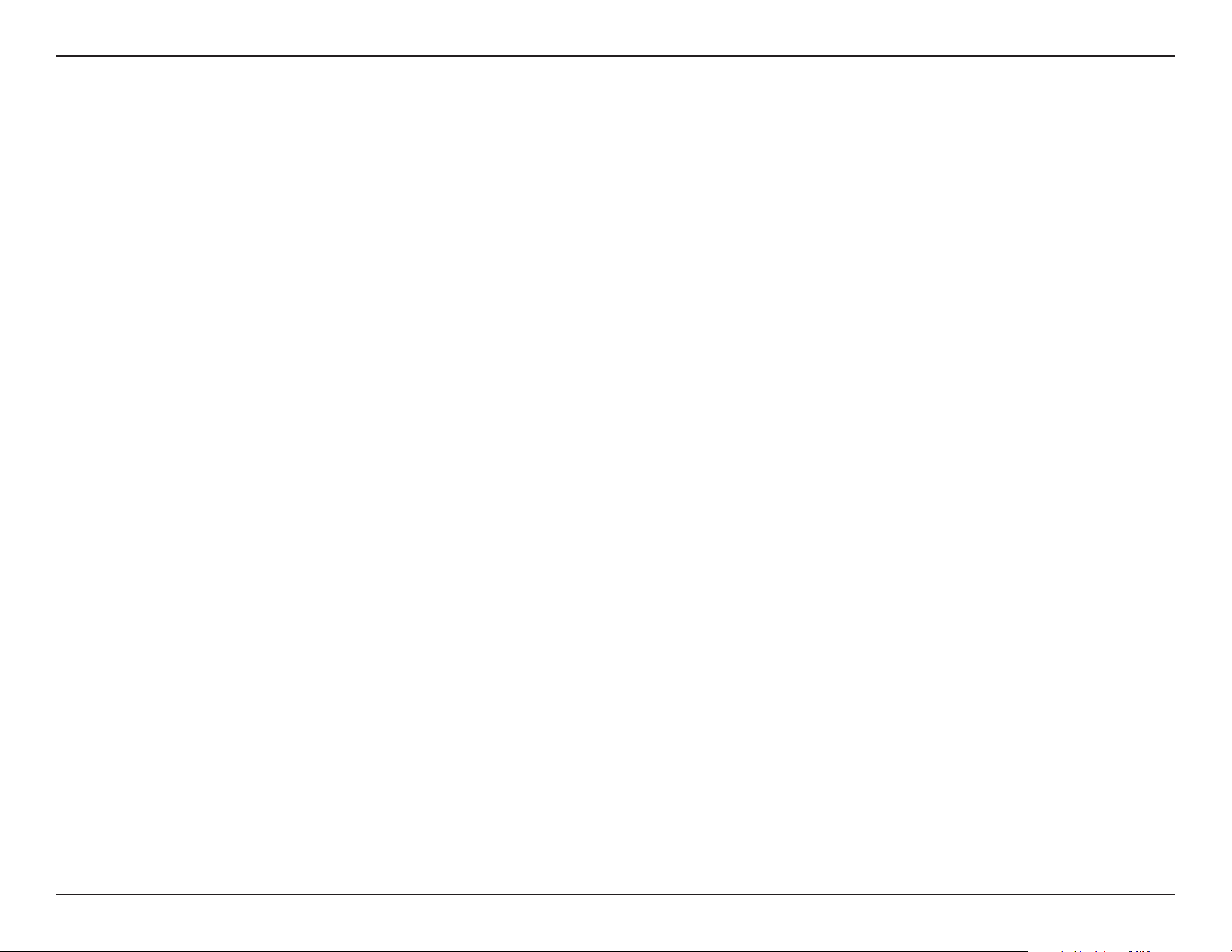
Abschnitt 2 - Installation
Anmerkungen zur drahtlosen Installation
Der drahtlose Router von D-Link bietet Ihnen Zugri auf Ihr Netzwerk mithilfe einer drahtlosen Verbindung von nahezu überall
innerhalb des Betriebsbereichs Ihres drahtlosen Netzwerks. Dabei ist jedoch zu berücksichtigen, dass Anzahl, Stärke und
Anordnung von Wänden, Decken oder anderen Objekten, die das Signal durchdringen muss, die Reichweite einschränken
können. Die typischen Reichweiten hängen jeweils von der Art der Materialien und der Funkfrequenzstörungen in Ihrem
Zuhause oder den Gegebenheiten in Ihren Geschäftsräumen ab. Die folgenden allgemeinen Richtlinien helfen Ihnen, die
Reichweite Ihres Funknetzes zu maximieren:
1. Halten Sie die Anzahl von Wänden und Decken zwischen dem D-Link-Router und anderen Netzwerkgeräten
möglichst gering - jede Wand oder Decke kann die Reichweite Ihres Adapters um 1-30 Meter verringern. Stellen
Sie deshalb Ihre Geräte so auf, dass die Anzahl der Wände oder Decken auf ein Minimum reduziert ist.
2. Achten Sie auf die kürzeste Linie zwischen den Netzwerkgeräten. Eine Wand, die 0,5 m stark ist, aber in einem
Winkel von 45° steht, ist nahezu 1 m dick. Bei einem Winkel von 2° scheint die Wand über 14 m dick. Positionieren
Sie die Geräte für einen besseren Empfang so, dass das Signal gerade durch eine Wand oder Decke tritt (anstatt
in einem Winkel).
3. Baumaterialien können von Bedeutung sein. Bestimmte Baumaterialien können das Signal in seiner Reichweite
negativ beeinträchtigen, wie z. B. eine starke Tür aus Metall oder Streben aus Aluminium. Versuchen Sie,
Access Points, drahtlose Router und Computer so aufzustellen, dass das Signal durch Trockenbauwände,
Gipskartonplatten oder Eingänge gesendet werden kann. Materialien und Objekte wie Glas, Stahl, Metall, Wände
mit Wärmedämmung, Wasser (Aquarien), Spiegel, Aktenschränke, Mauerwerk und Zement beeinträchtigen die
Stärke Ihres Funksignals.
4. Stellen Sie Ihr Produkt mindestens 1 - 2 Meter von elektrischen Geräten oder Einheiten entfernt auf, die
Funkfrequenzstörgeräusche (RF-Rauschen) generieren.
5. Wenn Sie 2,4 GHz schnurlose Telefone oder X-10 (drahtlose Produkte wie Deckenventilatoren, Leuchten und
Heimalarmanlagen nutzen), könnte Ihre drahtlose Verbindung in ihrer Qualität dramatisch beeinträchtigt oder
sogar ganz unbrauchbar werden. Stellen Sie sicher, dass sich Ihre 2,4 GHz-Telefonstation so weit wie möglich
von Ihren drahtlosen Geräten entfernt bendet. Die Basisanlage sendet auch dann ein Signal, wenn das Telefon
nicht in Gebrauch ist.
8D-Link DIR-842 Benutzerhandbuch
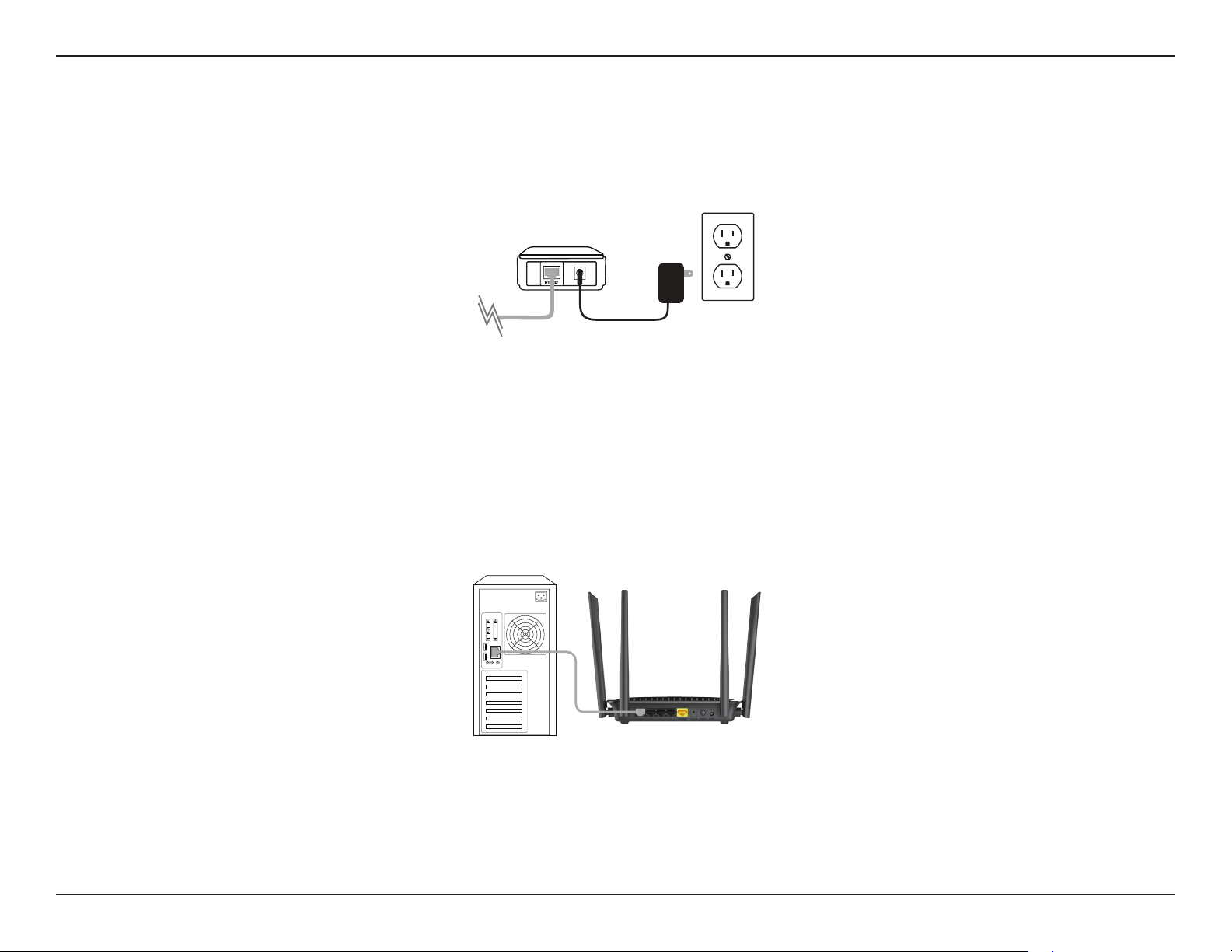
Abschnitt 2 - Installation
Manuelles Einrichten
1. Schalten Sie das Gerät aus und trennen Sie Ihr Kabel oder DSL-Breitbandmodem. Das ist erforderlich.
2. Stellen Sie Ihren Router nicht weit entfernt von Ihrem Modem und dem Computer auf. Um eine bessere drahtlose
(kabellose) Abdeckung zu erzielen, stellen Sie den Router an einem leicht zugänglichen und oenen Bereich
Ihres geplanten Arbeitsbereichs auf.
3. Ziehen Sie das Ethernet-Kabel von Ihrem Modem (oder vorhandenen Router, falls Sie ein Upgrade durchführen)
ab, das an Ihren Computer angeschlossen ist. Stecken Sie es in den mit 1 gekennzeichneten LAN-Port auf der
Rückseite Ihres Routers. Der Router ist nun mit Ihrem Computer verbunden.
4
Computer DIR-842
9D-Link DIR-842 Benutzerhandbuch
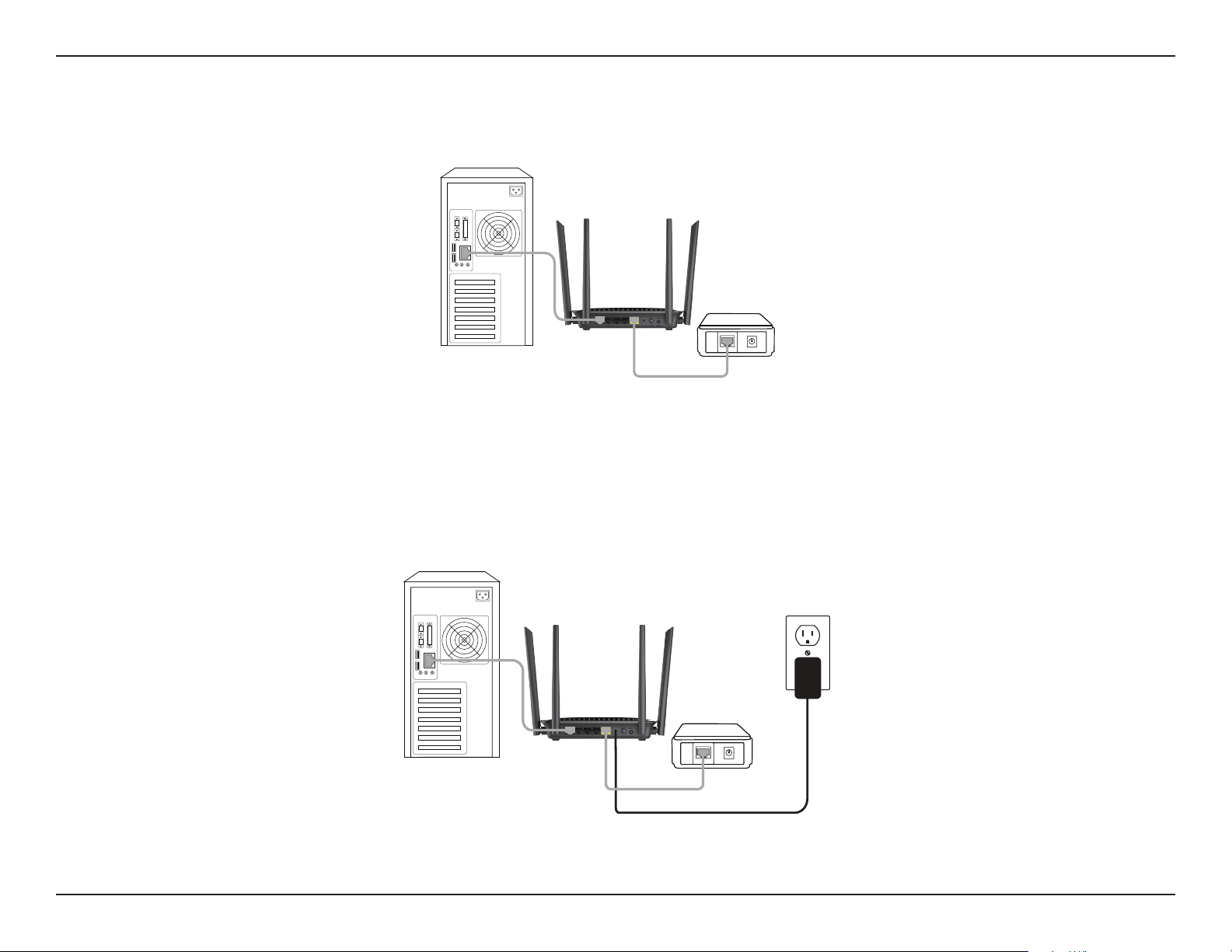
Abschnitt 2 - Installation
4. Stecken Sie das eine Ende des im Lieferumfang Ihres Routers enthaltenen blauen Ethernet-Kabels in den mit
INTERNET gekennzeichneten gelben Port auf der Rückseite des Routers. Stecken Sie das andere Ende dieses
Kabels in den Ethernet-Port Ihres Modems.
4
Modem
INTERNET
5. Schließen Sie das Netzteil wieder an Ihr Kabel- oder DSL-Modem an und warten Sie 2 Minuten.
6. Schließen Sie das mitgelieferte Netzteil an den Stromanschluss auf der Rückseite des Routers und an die
Stromversorgung oder einen Überspannungsschutz an. Drücken Sie auf die EIN/AUS-Taste und vergewissern
Sie sich, dass die LED-Betriebsanzeige leuchtet. Beachten Sie, dass das Hochfahren des Routers 1 Minute dauern
kann.
Stromversorgung
4
INTERNET
7. Wenn Sie eine Verbindung zu einem Breitbanddienst herstellen, sind Sie möglicherweise bereits online und
eine weitere Konguration wäre in diesem Fall optional.
10D-Link DIR-842 Benutzerhandbuch
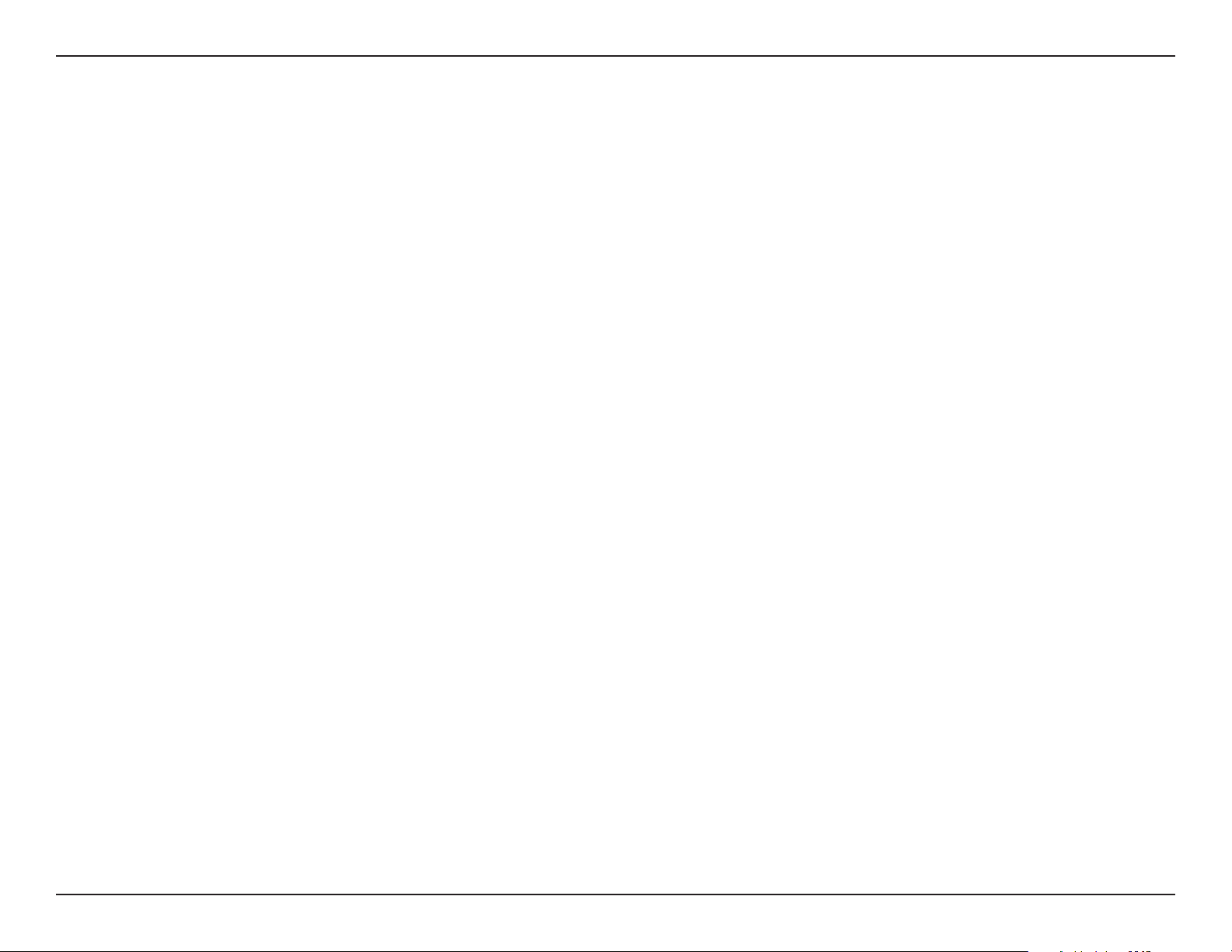
Abschnitt 3 - Konguration
Konguration
E stehen Ihnen verschiedene Möglichkeiten zur Verfügung, Ihren Router für die Verbindung zum Internet und zu Ihren Clients
zu kongurieren:
• D-Link Einrichtungsassistent - Dieser Assistent wird gestartet, wenn Sie sich das erste Mal am Router anmelden. Näheres
nden Sie auf Seite 12.
• QRS Mobile App - Verwenden Sie Ihr smartes Gerät (iOS- oder Android-Gerät), um Ihren Router zu kongurieren. Näheres
nden Sie unter QRS Mobile App auf Seite 15.
• Manuelles Einrichten - Melden Sie sich beim Router an und kongurieren Sie Ihren Router manuell (nur fortgeschrittene
Benutzer). Näheres nden Sie auf Seite 19.
11D-Link DIR-842 Benutzerhandbuch
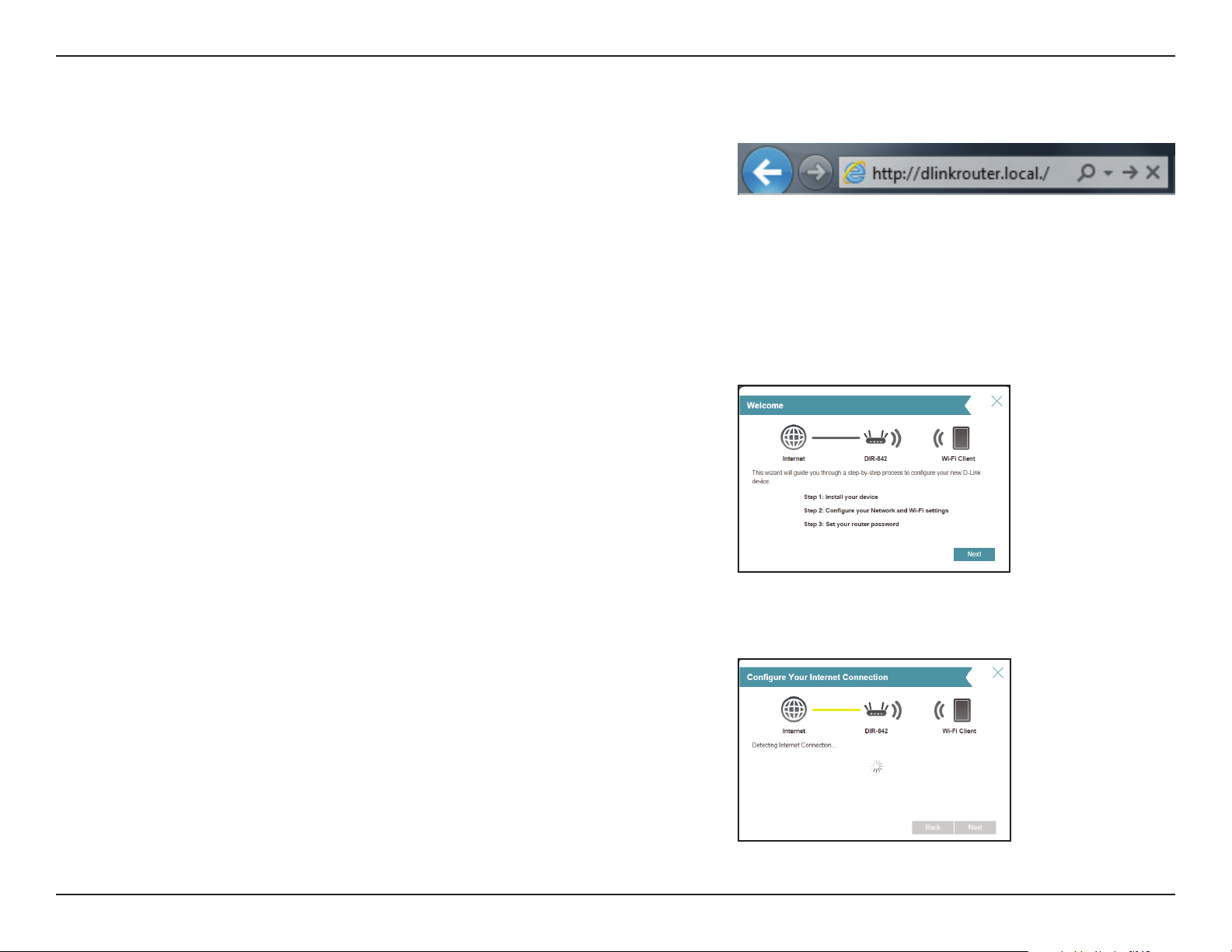
Abschnitt 3 - Erste Schritte
Der Einrichtungsassistent
Falls dies das erste Mal ist, dass Sie den Router installieren, önen Sie
Ihren Webbrowser und geben Sie http://dlinkrouter.local./ in der
Adresszeile ein. Als Alternative dazu können Sie auch die folgende
standardmäßige IP-Adresse des Routers eingeben: http://192.168.0.1).
Weitere Informationen siehe Konguration auf Seite 19.
Der Assistent führt Sie Schritt für Schritt durch die Konguration Ihres
neuen D-Link-Routers und hilft Ihnen, eine Verbindung mit dem Internet
herzustellen.
Klicken Sie auf Next (Weiter), um fortzufahren.
Bitte warten Sie, bis Ihr Router Ihren Internetverbindungstyp erkennt.
Nachdem der Router Ihre Internetverbindung erkannt hat, müssen Sie
möglicherweise die Informationen wie Benutzername und Kennwort,
die Sie von Ihrem Internetdienstanbieter erhalten haben, eingeben.
12D-Link DIR-842 Benutzerhandbuch
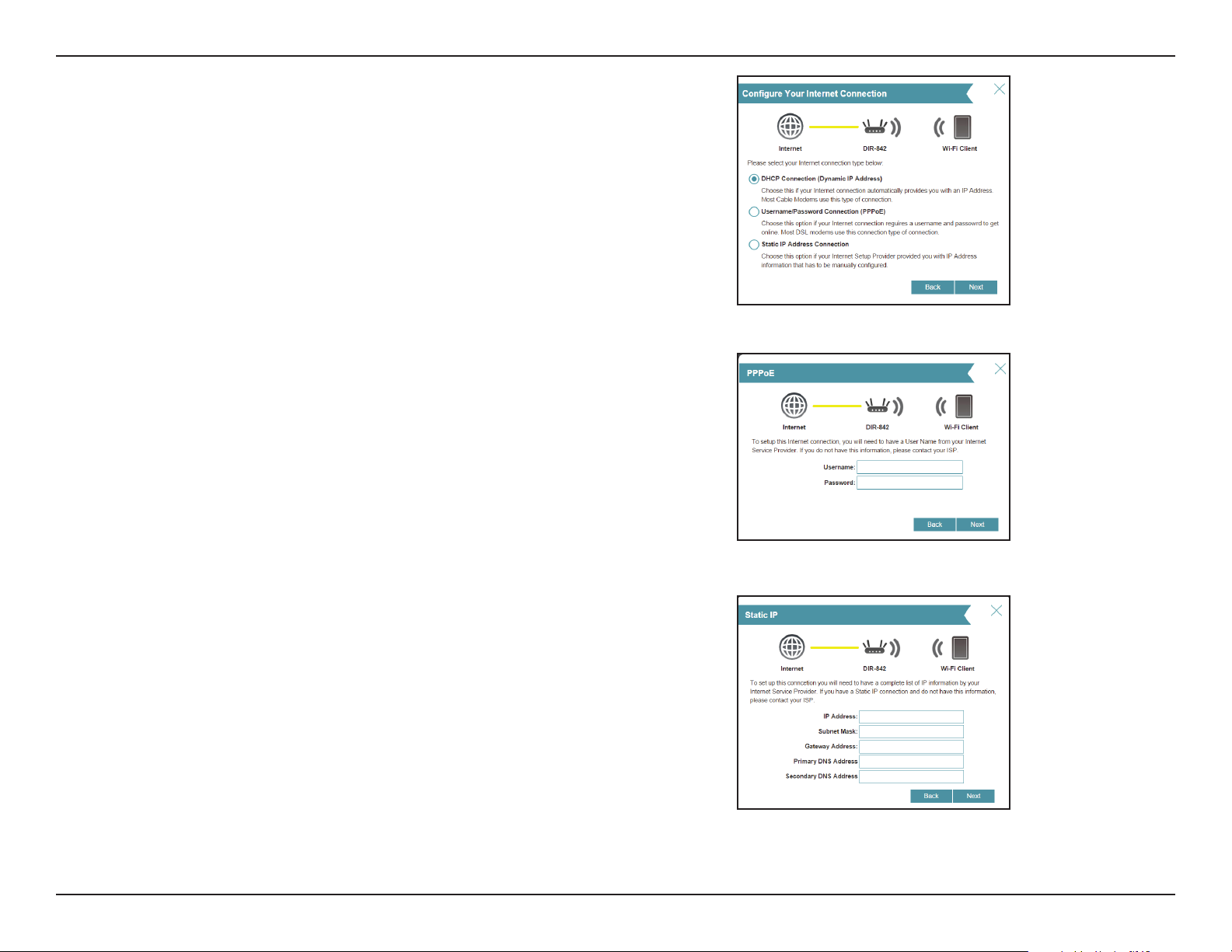
Abschnitt 3 - Erste Schritte
Falls der Router keine gültige Internetverbindung erkennt, wird eine
Auswahlliste mit Verbindungstypen angezeigt.
Wählen Sie Ihren Internetverbindungstyp (Sie erhalten diese
Informationen von Ihrem Internetdienstanbieter) und klicken Sie auf
Next (Weiter), um fortzufahren.
Wenn der Router PPPoE erkannt hat oder Sie diesen Typ ausgewählt
haben, geben Sie Ihren PPoE-Benutzernamen und Ihr Kennwort ein und
klicken Sie auf Next (Weiter), um fortzufahren.
Hinweis: Ist auf Ihrem Computer PPPoE-Software installiert, sollten Sie
diese unbedingt von Ihrem Computer löschen. Die Software ist nicht länger
erforderlich und kann nicht über einen Router verwendet werden.
Wenn der Router Static erkannt hat oder Sie es ausgewählt haben, geben
Sie die IP-Adresse und die DNS-Einstellungen ein, die Sie von Ihrem
Internetdienstanbieter erhalten haben. Klicken Sie auf Next (Weiter),
um fortzufahren.
13D-Link DIR-842 Benutzerhandbuch
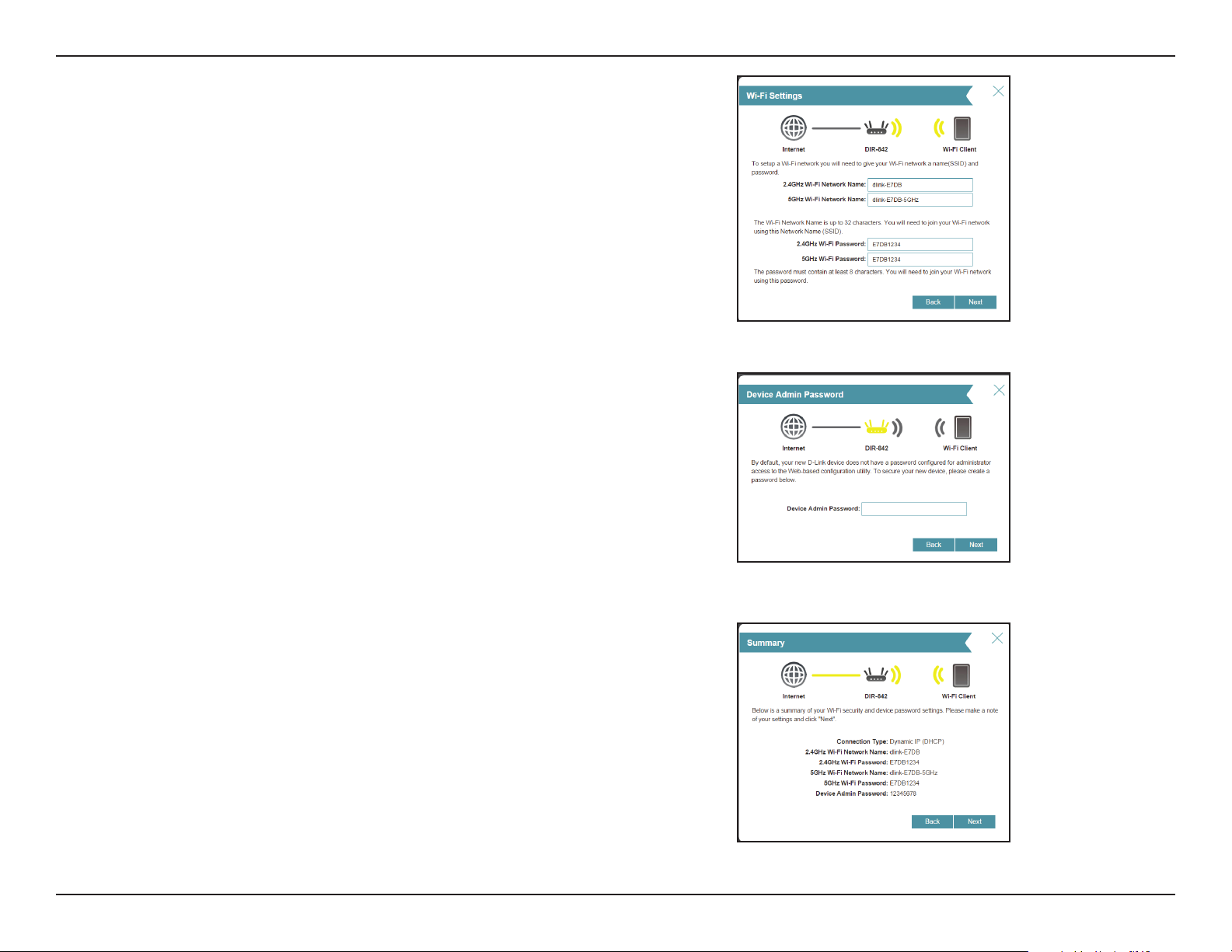
Abschnitt 3 - Erste Schritte
Geben Sie für die beiden Segmente, 2,4 GHz und 5 GHz, einen Namen
für das Wi-Fi-Netzwerk (SSID) aus bis zu 32 Zeichen an.
Erstellen Sie ein WLAN-Kennwort (zwischen 8 - 63 Zeichen). Dieses
Kennwort oder dieser Schlüssel muss in Ihren drahtlosen Clients
eingegeben werden, damit sie Verbindungen zu Ihrem drahtlosen
Netzwerk herstellen können.
Klicken Sie auf Next (Weiter), um fortzufahren.
Um den Router zu sichern, geben Sie bitte ein neues Kennwort ein. Sie
werden jedes Mal zur Eingabe dieses Kennworts aufgefordert, wenn Sie
das webbasierte Kongurationshilfsprogramm Ihres Routers verwenden
möchten. Klicken Sie auf Next (Weiter), um fortzufahren.
Auf dem Übersichtsfenster werden Ihre Einstellungen angezeigt. Klicken
Sie auf Next (Weiter), wenn Sie keine Änderungen vornehmen möchten,
oder auf Back (Zurück), um Änderungen der Einstellungen vorzunehmen.
14D-Link DIR-842 Benutzerhandbuch
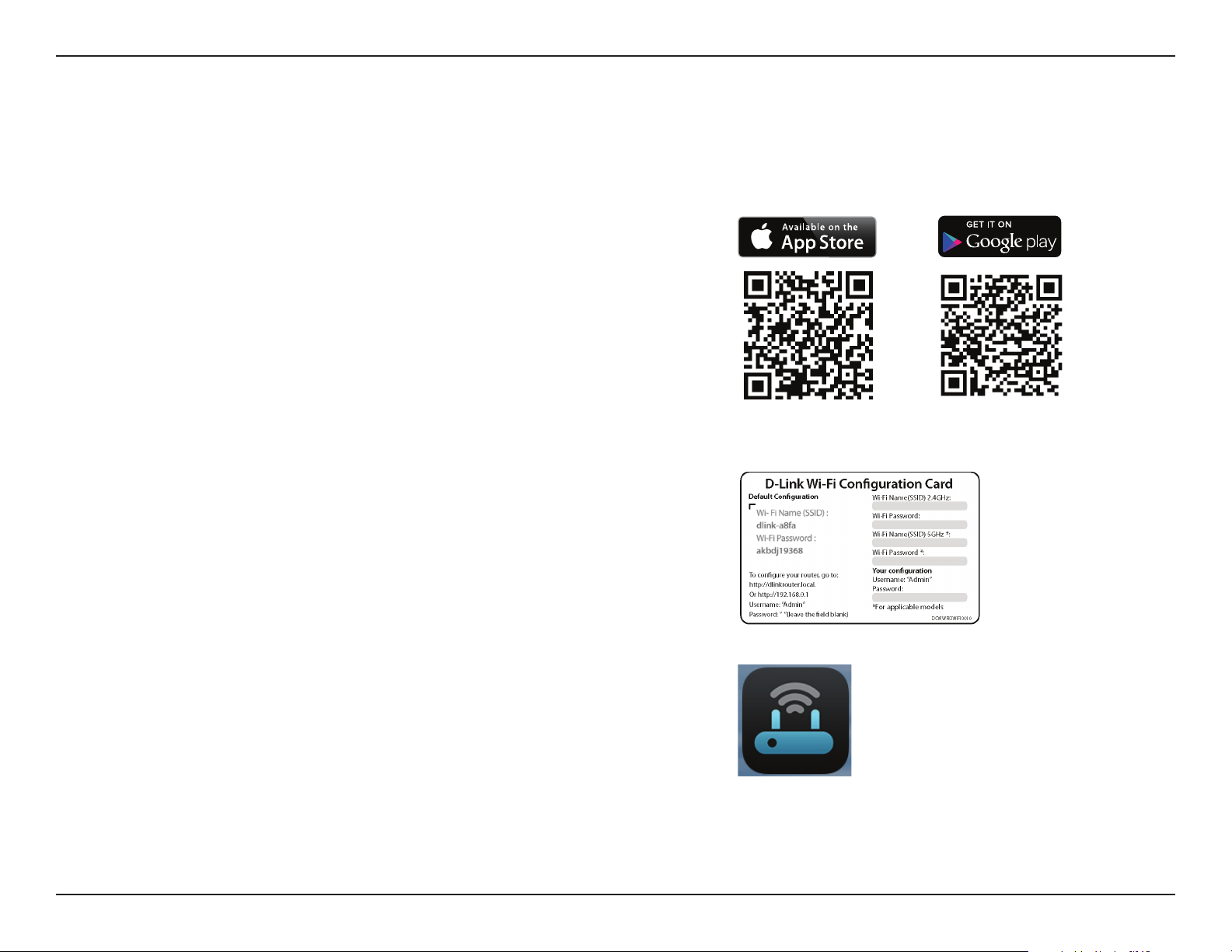
Abschnitt 3 - Erste Schritte
QRS Mobile App
Die QRS Mobile App bietet Ihnen die Möglichkeit, Ihren Router von Ihrem mobilen Gerät aus zu installieren und zu kongurieren.
Hinweis: Je nach der Version des Betriebssystems Ihres mobilen Geräts entsprechen die Bildschirmabbildungen in diesem Handbuch möglicherweise
nicht Ihren.
Schritt 1
Suchen Sie nach der kostenlosen QRS Mobile App im iTunes Store oder
in Google Play.
Schritt 2
Sobald Ihre App installiert ist, können Sie Ihren Router kongurieren.
Stellen Sie eine kabellose Verbindung zu dem Router her, indem Sie Ihr
Hilfsprogramm für kabellose Verbindungen auf Ihrem Gerät aufrufen.
Suchen Sie nach dem WLAN-Namen (SSID). Er ist auf der mitgelieferten
Info-Karte aufgeführt. Wählen Sie ihn aus und geben Sie Ihr WLANKennwort ein.
Schritt 3
Starten Sie nach Herstellung der Verbindung zu dem Router die QRS
Mobile App von der Startseite (Home) Ihres Geräts.
Hinweis: Die folgenden Schritte beziehen sich auf die AndroidBenutzeroberäche der QRS Mobile App. Wenn Sie ein iPhone, iPad oder
iPod touch nutzen, unterscheiden sich möglicherweise die jeweiligen
Bildschirmabbildungen, der Prozess ist jedoch der gleiche.
15D-Link DIR-842 Benutzerhandbuch
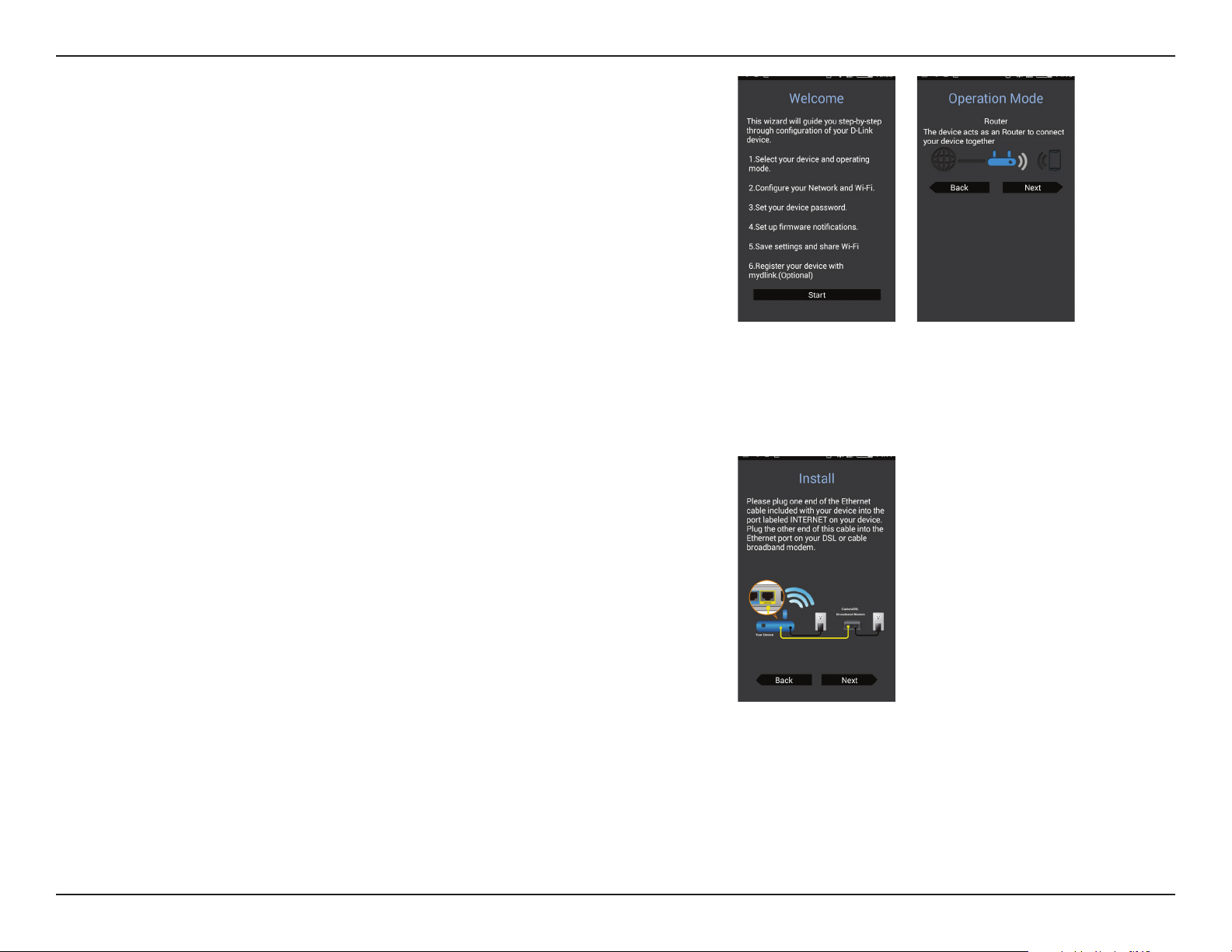
Abschnitt 3 - Erste Schritte
Schritt 4
Die Startseite wird angezeigt. Tippen Sie auf Start, um fortzufahren, geben
Sie dann Ihre Gerätekennwort ein und tippen Sie auf Log In (Anmelden).
Tippen Sie auf Next (Weiter), sobald die Betriebsmodusanzeige erscheint.
Schritt 5
Stellen Sie zu diesem Zeitpunkt sicher, dass Ihr Router mit einem Modem
verbunden ist. Stecken Sie das eine Ende des mitgelieferten EthernetKabels in Ihr DSL- oder Kabelmodem und das andere Ende in den mit
INTERNET gekennzeichneten Port des DIR-842. Tippen Sie auf Next
(Weiter), damit Ihre Internetverbindung automatisch erkannt werden
kann, und fahren Sie mit dem nächsten Schritt fort.
16D-Link DIR-842 Benutzerhandbuch
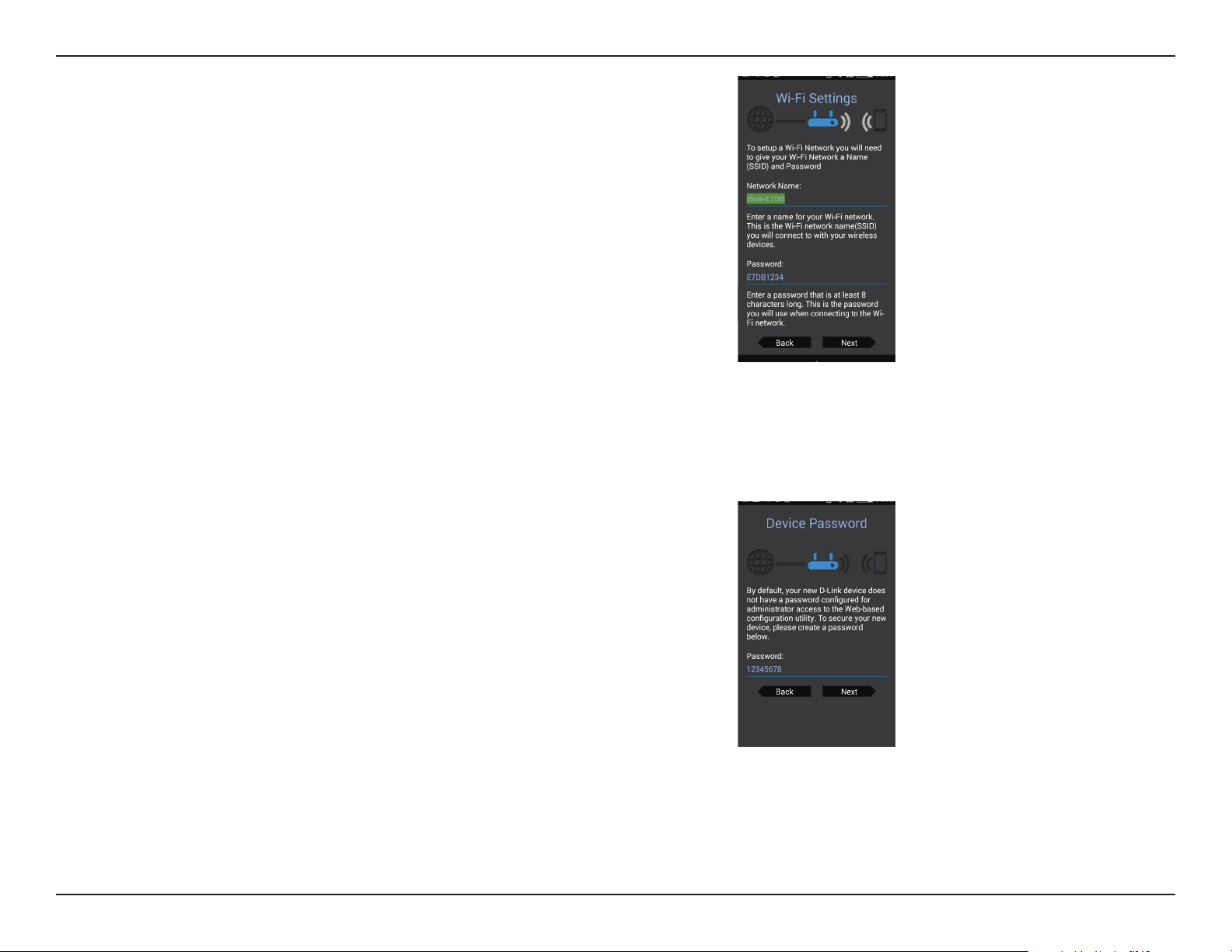
Abschnitt 3 - Erste Schritte
Schritt 6
Geben Sie einen Netzwerknamen (SSID) Ihrer Wahl ein oder akzeptieren
Sie die standardmäßig vorgegebene SSID.
Wählen Sie dann ein aus mindestens 8 Zeichen bestehendes WLANKennwort. Für jedes Gerät, das drahtlose eine Verbindung zu dem
Router herstellen möchte, muss dieses Kennwort bei der Erstverbindung
eingegeben werden.
Klicken Sie abschließend auf Next (Weiter), um fortzufahren.
Sie werden aufgefordert, eine SSID (Service Set Identier/Netzwerkname
eines WLAN) und ein Kennwort für Ihr 5 GHz-Netzwerk einzugeben.
Wiederholen Sie Schritt 6 und tippen Sie auf Next (Weiter), um
fortzufahren.
Schritt 7
Geben Sie das Administratorkennwort Ihrer Wahl ein. Anders als das
WLAN-Kennwort ist dieses Kennwort nur erforderlich, wenn Sie den
Router kongurieren möchten. Informationen darüber, wann dieses
Kennwort verwendet wird, sieheKonguration auf Seite 19. Tippen
Sie auf Next (Weiter), um fortzufahren.
17D-Link DIR-842 Benutzerhandbuch
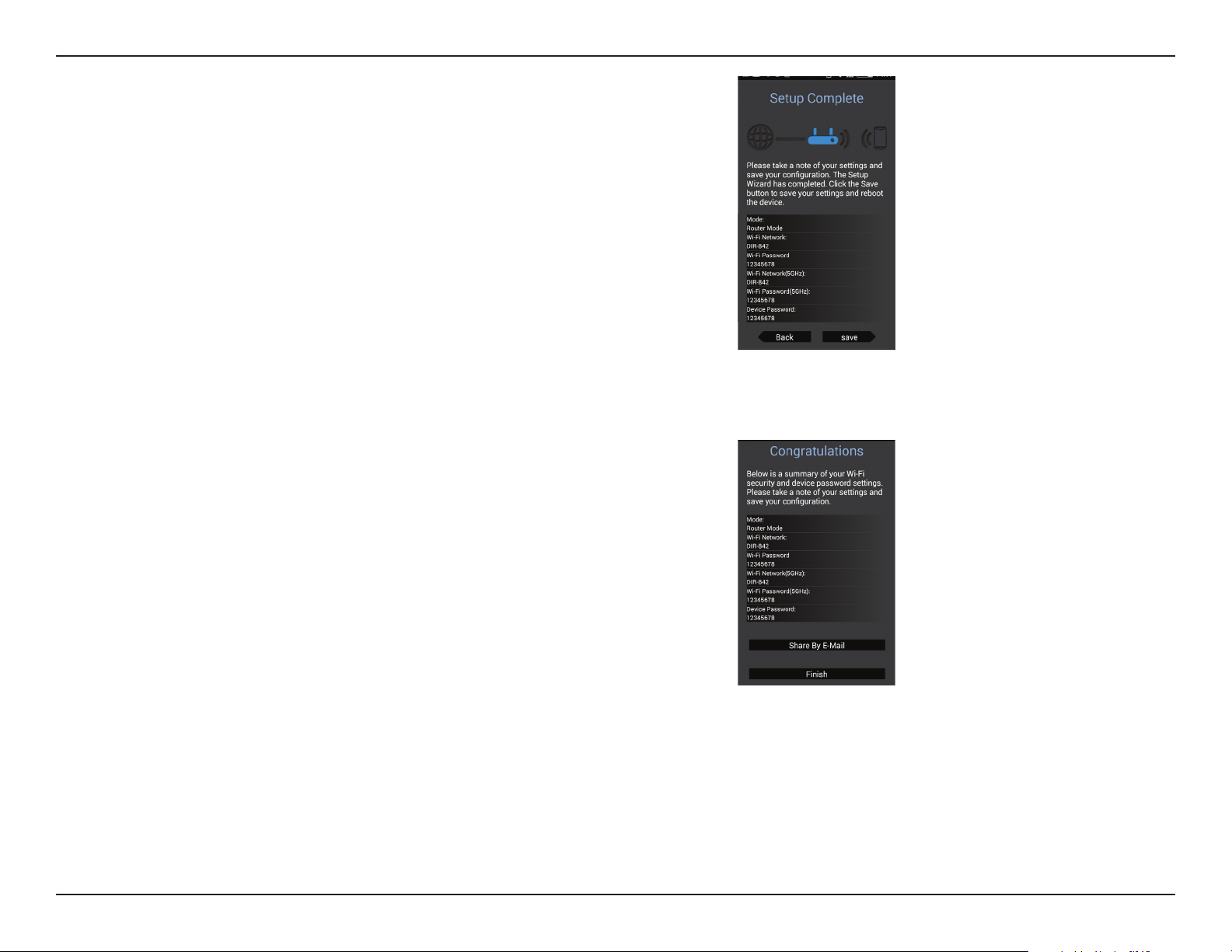
Abschnitt 3 - Erste Schritte
Schritt 8
Ihnen wird eine Zusammenfassung Ihrer gewählten Einstellungen
angezeigt.
Tippen Sie auf Save (Speichern), um den Einrichtungsvorgang
abzuschließen, und warten Sie, bis Ihr Gerät einen Neustart durchgeführt
hat.
Ihr Gerät ist nun erfolgreich konguriert. Sie können diese Informationen
durch Tippen auf Share By E-mail (Freigabe durch E-Mail) mit anderen
teilen oder Sie tippen auf Finish (Fertig stellen), um die App zu verlassen.
18D-Link DIR-842 Benutzerhandbuch
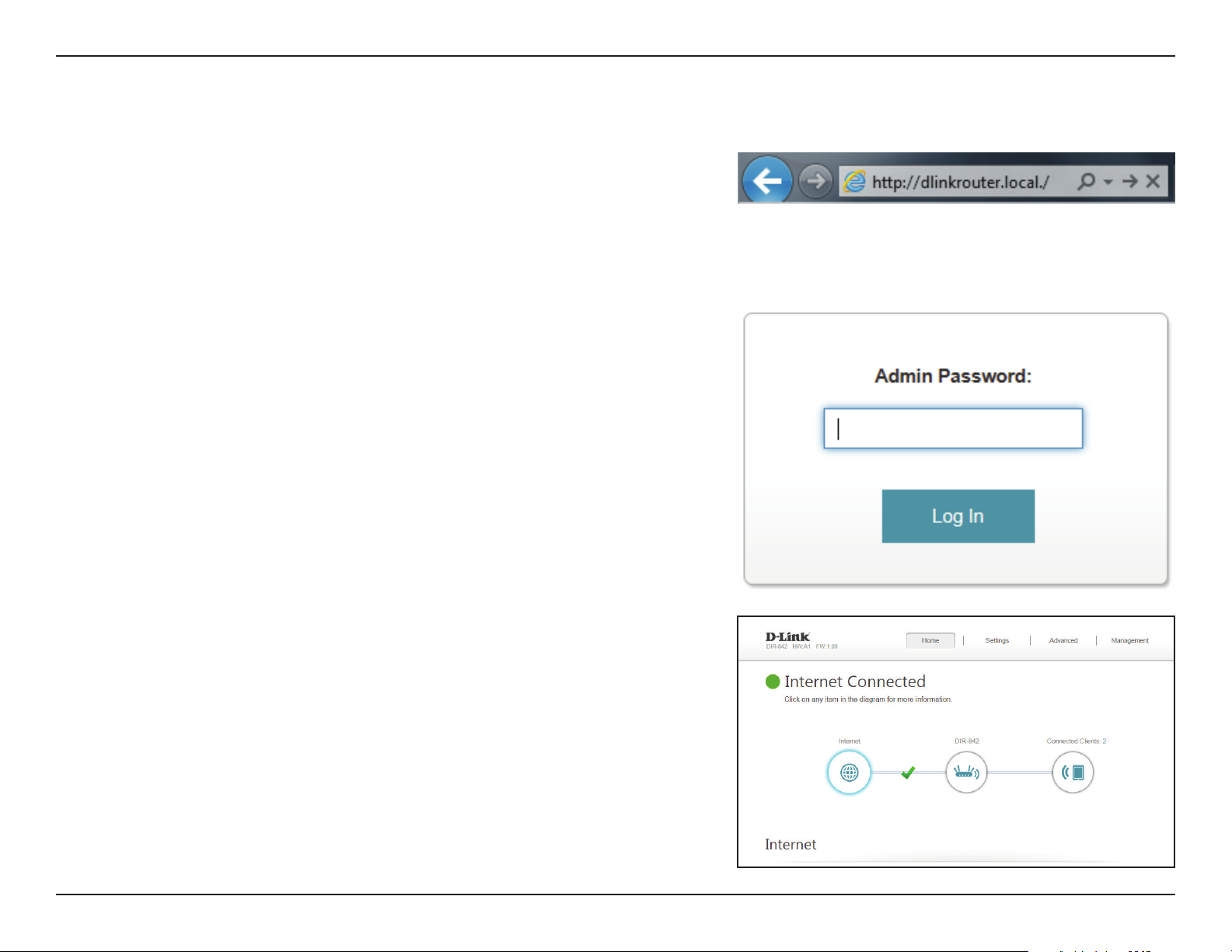
Abschnitt 4 - Konguration
Konguration
Um Zugang zum Kongurationshilfsprogramm zu bekommen, önen Sie einen
Webbrowser wie den Internet Explorer und geben Sie http://dlinkrouter.
local./ ein.
Nutzer von Windows und Mac können auch eine Verbindung herstellen,
indem Sie die IP-Adresse des Routers (standardmäßig http://192.168.0.1) in
die Adresszeile eingeben.
Geben Sie Ihr Kennwort ein. Fall Sie vorher den Anweisungen des SetupAssistenten gefolgt sind (siehe Der Einrichtungsassistent auf Seite 12),
verwenden Sie bitte das Administratorkennwort, das Sie während der
Ausführung des Assistenten eingegeben haben. Lassen Sie andernfalls das
Kennwortfeld leer. Klicken Sie auf Log In (Anmelden), um fortzufahren.
Hinweis: Wenn Sie Ihr Kennwort vergessen haben und sich nicht anmelden
können, drücken Sie auf die Rücksetztaste und halten Sie sie 10 Sekunden lang
(siehe Verbindungen auf Seite 5), um die Standardeinstellungen des Routers
wiederherzustellen.
Die Startseite des Routers wird geöffnet und zeigt den aktuellen
Verbindungsstatus an.
Die Leiste im oberen Bereich der Seite bietet schnellen Zugri auf
Einstellungen und Managementfunktionen. Sie können schnell
und zu jeder Zeit zur Startseite (Home) zurückspringen.
Hinweis: Nach einer bestimmten Zeit der Inaktivität erfolgt automatisch eine
Abmeldung durch das System.
19D-Link DIR-842 Benutzerhandbuch
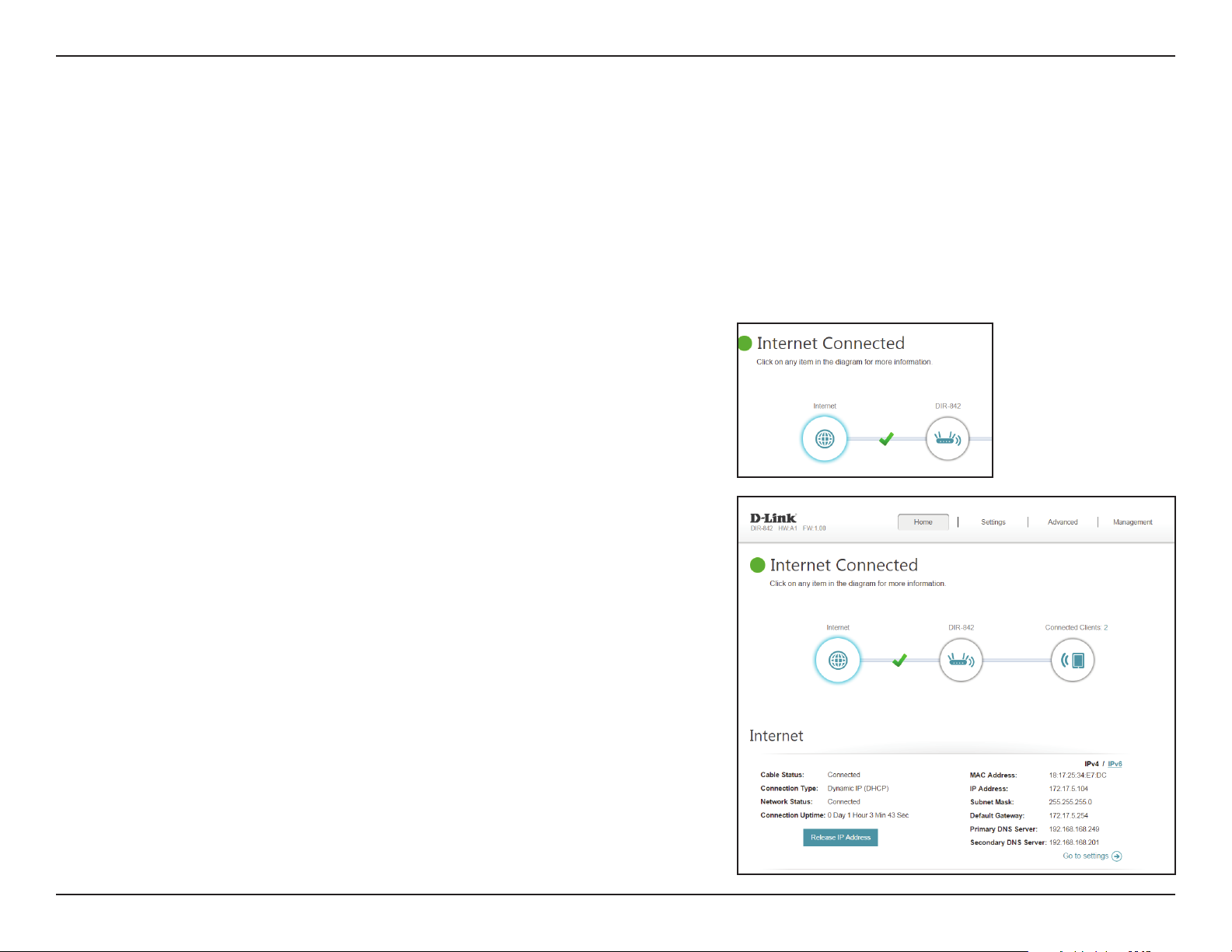
Abschnitt 4 - Konguration
Home (Startseite)
Auf der Startseite wird der aktuelle Status des Routers in Form einer interaktiven Grak angezeigt. Sie können auf jedes Symbol
im unteren Bereich des Fensters klicken, um Informationen zu jedem Teil des Netzwerks anzuzeigen. Mithilfe der Menüzeile
oben auf der Seite können Sie schnell andere Seiten aufrufen.
Internet
Auf der Startseite wird angezeigt, ob der Router zum aktuellen Zeitpunkt
mit dem Internet verbunden ist. Besteht keine Verbindung, klicken Sie
auf „Click to repair“ (Zur Reparatur klicken), um den Setup-Assistenten
aufzurufen (siehe Der Einrichtungsassistent auf Seite 12).
Um mehr Details zu Ihrer Internetverbindung anzuzeigen,
klicken Sie auf das Internetsymbol. Klicken Sie auf IPv4 oder
IPv6, um Details der IPv4- bzw. IPv6-Verbindung anzuzeigen.
Klicken Sie auf Release (Freigabe), um die Verbindung zum
Internet zu trennen. Sollten Sie danach die Verbindung
wiederherstellen wollen, klicken Sie auf Renew (Erneuern).
Unter Internet auf Seite 23 nden Sie Informationen
zur Neukonguration der Interneteinstellungen.
20D-Link DIR-842 Benutzerhandbuch
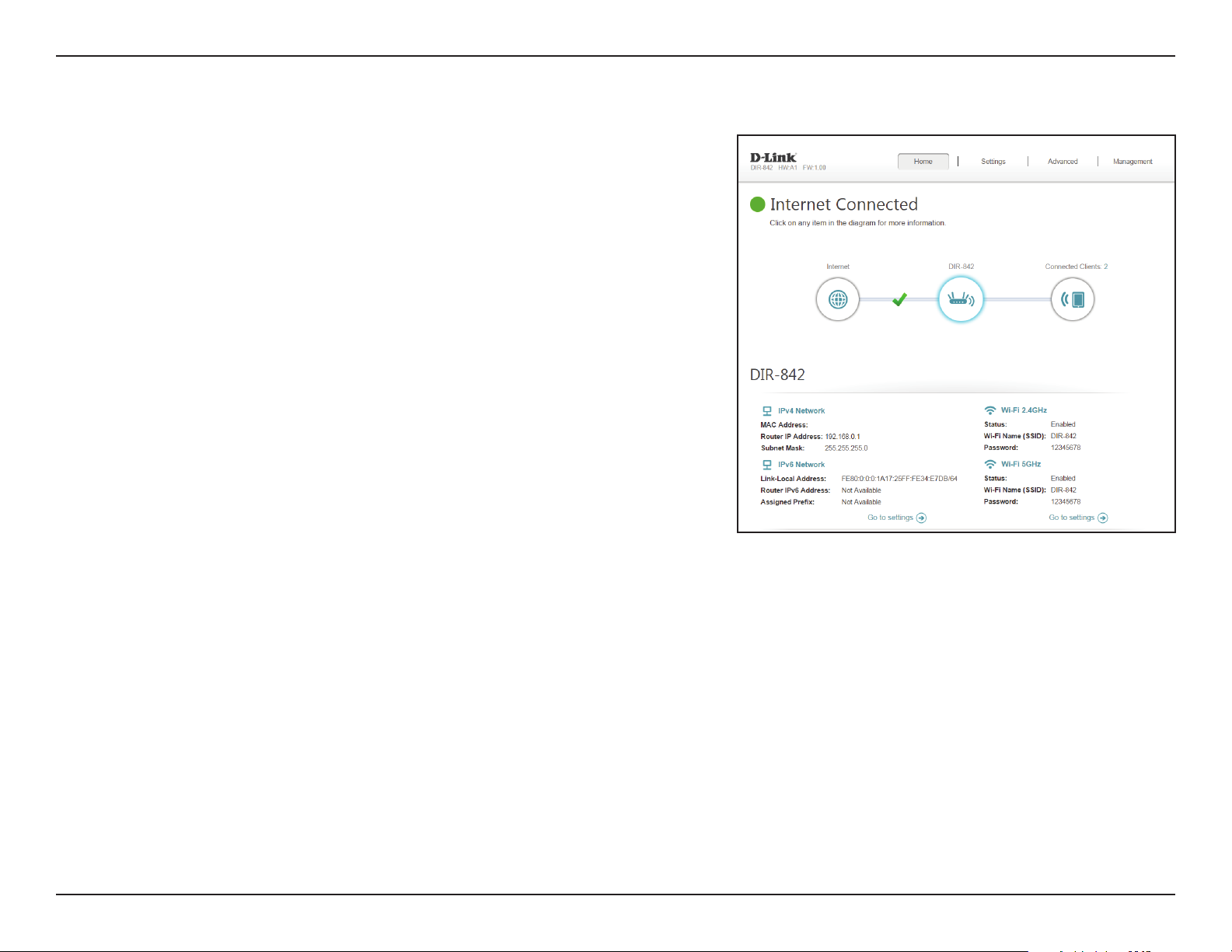
Abschnitt 4 - Konguration
DIR-842
Klicken Sie auf das DIR-842 Symbol, um Details zu dem Router und seinen
Drahtloseinstellungen anzuzeigen.
Hier können Sie die aktuellen Drahtloseinstellungen des Routers sowie
seine MAC-Adresse und IPv4/IPv6-Adressen sehen.
Um die Netzwerkeinstellungen neu zu konfigurieren, klicken Sie
entweder unten links auf Go to settings (Zu den Einstellungen) oder
auf Settings (Einstellungen) (oben auf der Seite) und dann auf Network
(Netzwerk) auf dem Menü, das angezeigt wird. Näheres nden Sie unter
Netzwerk auf Seite 50.
Um die Netzwerkeinstellungen neu zu konfigurieren, klicken Sie
entweder unten rechts auf Go to settings (Zu den Einstellungen) oder
auf Settings (Einstellungen) (oben auf der Seite) und dann auf Wireless
auf dem Menü, das angezeigt wird. Näheres nden Sie unter Drahtlos
auf Seite 47.
21D-Link DIR-842 Benutzerhandbuch
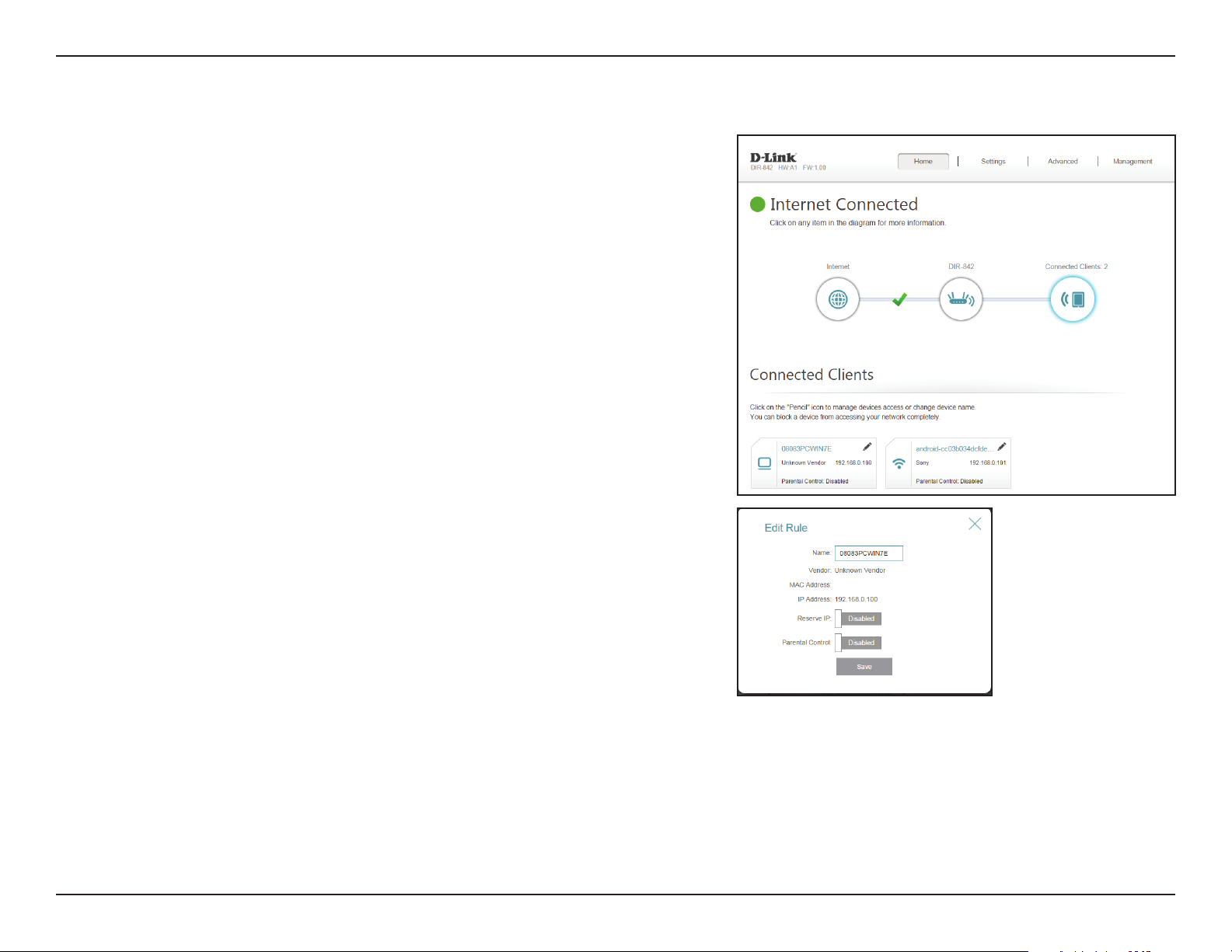
Abschnitt 4 - Konguration
Verbundene Clients
Klicken Sie auf das Symbol für Verbunden Clients, um Details zu dem Router und
seinen Drahtloseinstellungen anzuzeigen.
Auf dieser Seite können Sie alle zum aktuellen Zeitpunkt mit dem Router verbundenen
Clients und deren IP-Adressen sehen.
Um die Einstellungen jedes einzelnen Client zu bearbeiten, klicken Sie auf das
Bleistiftsymbol des jeweiligen Client, den Sie bearbeiten möchten.
Name:
Vendor (Anbieter/
Hersteller):
IP Address (IP-
Adresse):
Reserve IP
(IP-Adresse
reservieren):
Parental Control
(Kinderschutz):
Geben Sie für diesen Client einen benutzerdenierten Namen ein.
Zeigt den Hersteller des Geräts an.
Geben Sie für diesen Client eine spezische IP-Adresse ein.
Aktivieren Sie die Funktion zur Reservierung dieser IP-Adresse für diesen
Client.
Wird die Kinderschutzfunktion aktiviert, erfolgt, einem benutzerdenierten
Zeitplan entsprechend, eine Deaktivierung der gesamten
Netzwerkaktivitäten auf dem Client. Es wird ein Dropdown-Menü
angezeigt. Wählen Sie den Zeitplan, an dem die Kinderschutzfunktion
wirksam sein soll.. Sie können den Zeitplan auf Always OFF (Immer AUS)
einrichten, um Zugri auf den Client für unbestimmte Zeit zu verweigern,
oder Ihre eigenen Zeitpläne im Abschnitt Schedules (Zeitpläne) erstellen
(siehe Zeit und Zeitplan auf Seite 63).
Klicken Sie anschließend auf Save (Speichern).
22D-Link DIR-842 Benutzerhandbuch
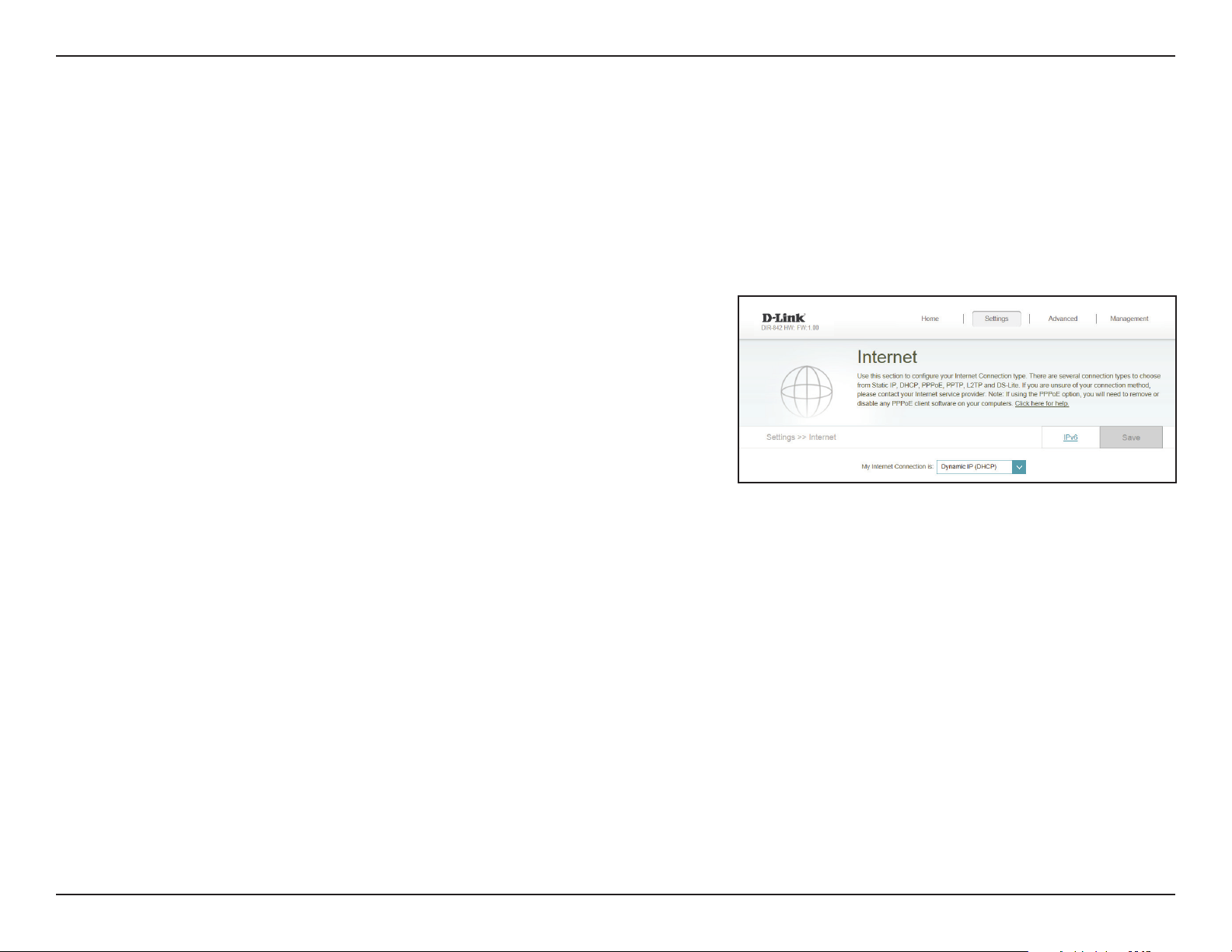
Abschnitt 4 - Konguration
Einstellungen
Der Assistent
Klicken Sie im Einstellungenmenü (Settings) auf der Leiste oben auf der Seite auf Wizard (Assistent), um den Einrichtungsassistenten zu önen. Es
handelt sich hierbei um den gleichen Assistenten, der aufgerufen wird, wenn Sie den Router zum ersten Mal starten. Nähere Informationen nden
Sie unter Der Einrichtungsassistent auf Seite 12.
Internet
Klicken Sie im Einstellungenmenü (Settings) auf der Leiste oben auf der Seite auf „Internet“,
um die Internetkongurationsoptionen zu sehen.
My Internet
Connection is (Meine
Internetverbindung
Für Dynamic IP (DHCP) (Dynamische IP-Adresse (DHCP)) siehe Dynamische IP-Adresse
(DCHP) auf Seite 24.
Für Static IP (Statische IP-Adresse) siehe Statische IP-Adresse auf Seite 25.
Für PPPoE siehe PPPoE auf Seite 26.
Für PPTP siehe PPTP auf Seite 27.
Für L2TP siehe L2TP auf Seite 29.
Für DS-Lite siehe DS-Lite auf Seite 31.
Um eine IPv6-Verbindung zu kongurieren, klicken Sie auf den IPv6-Link. Näheres nden
Sie unter IPv6 auf Seite 60.
Wählen Sie den Internetverbindungstyp von dem DropdownMenü. Es werden Ihnen die für jeden Verbindungstyp passenden
Optionen angezeigt. Klicken Sie auf Advanced Settings... (Erweiterte
Einstellungen...), um die Liste zu erweitern und alle Optionen
ist):
anzuzeigen.
23D-Link DIR-842 Benutzerhandbuch
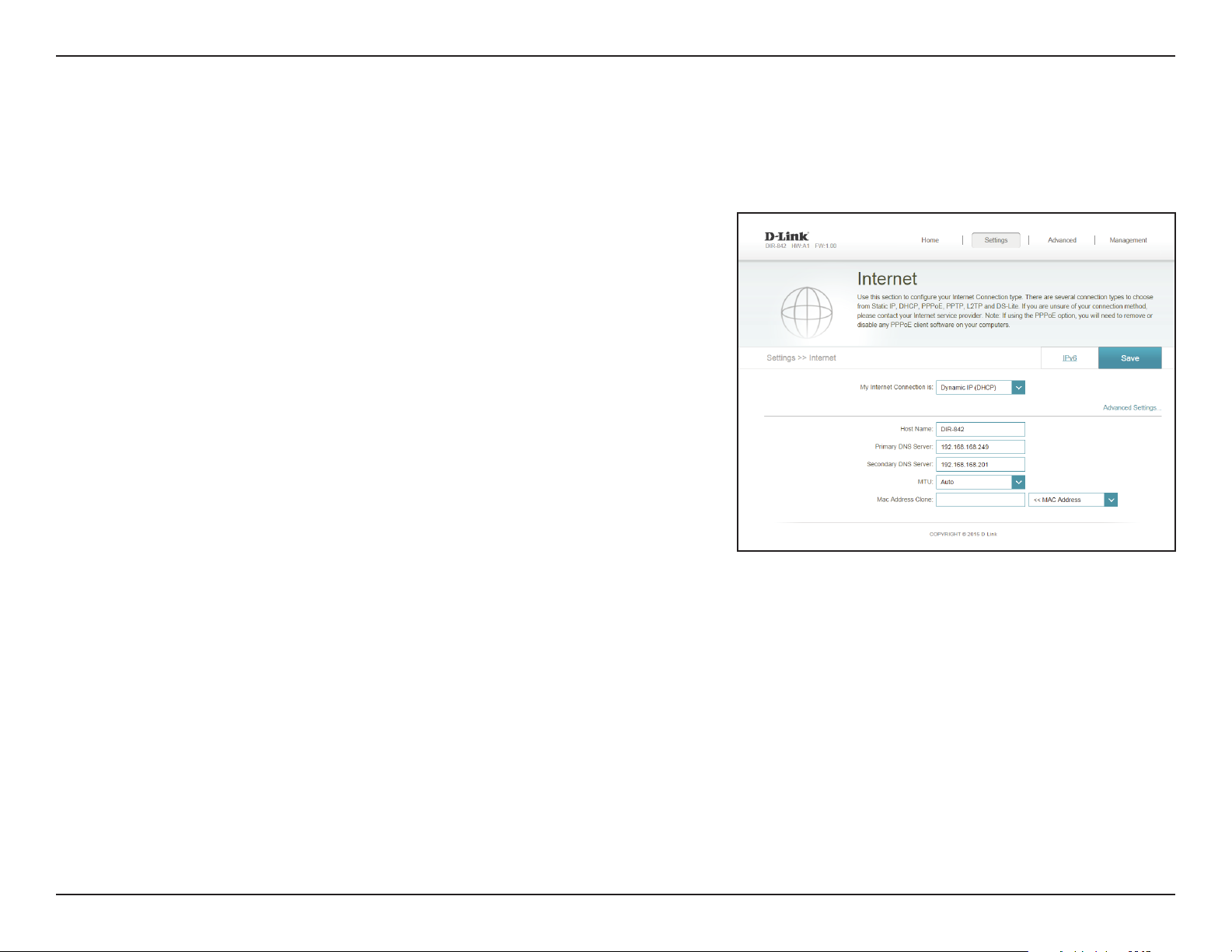
Abschnitt 4 - Konguration
Dynamische IP-Adresse (DCHP)
Wählen Sie Dynamic IP (DHCP) (Dynamische IP (DHCP)), um die IP-Adressinformationen automatisch von Ihrem Internetdienstanbieter zu erhalten.
Wählen Sie diese Option, wenn Ihnen Ihr Internetdienstanbieter keine IP-Adresse gibt.
Host Name
(Host-Name):
Primary
DNS Server
(Primärer DNS-
Server):
Secondary
DNS Server
(Sekundärer
DNS-Server):
MTU:
MAC Address
Clone (MAC-
Adresskopie):
Die Angabe des Host-Namens ist optional, wird aber möglicherweise
von einigen Internetdienstanbietern gefordert. Wenn Sie nicht sicher
sind, was Sie eingeben sollen, lassen Sie das Feld leer.
Geben Sie die von Ihrem Internetdienstanbieter zugewiesene
primäre DNS-Server-IP-Adresse ein. Diese Adresse erhalten Sie in der
Regel automatisch von Ihrem Internetdienstanbieter.
Geben Sie die von Ihrem Internetdienstanbieter zugewiesene
sekundäre IP-Adresse des DNS-Servers ein. Diese Adresse erhalten
Sie in der Regel automatisch von Ihrem Internetdienstanbieter.
(Maximum Transmission Unit/Maximale Paketgröße) - Um eine
optimale Leistung zu erzielen, müssen Sie die MTU möglicherweise
mithilfe Ihres Internetdienstanbieters ändern.
Die Standard-MAC-Adresse wird auf die physische MAC-Adresse des
Routers gesetzt. Sie können das Dropdown-Menü verwenden, um
die MAC-Adresse des Internet-Ports durch die MAC-Adresse eines
verbundenen Client zu ersetzen.
Klicken Sie abschließend auf „Save“ (Speichern).
24D-Link DIR-842 Benutzerhandbuch
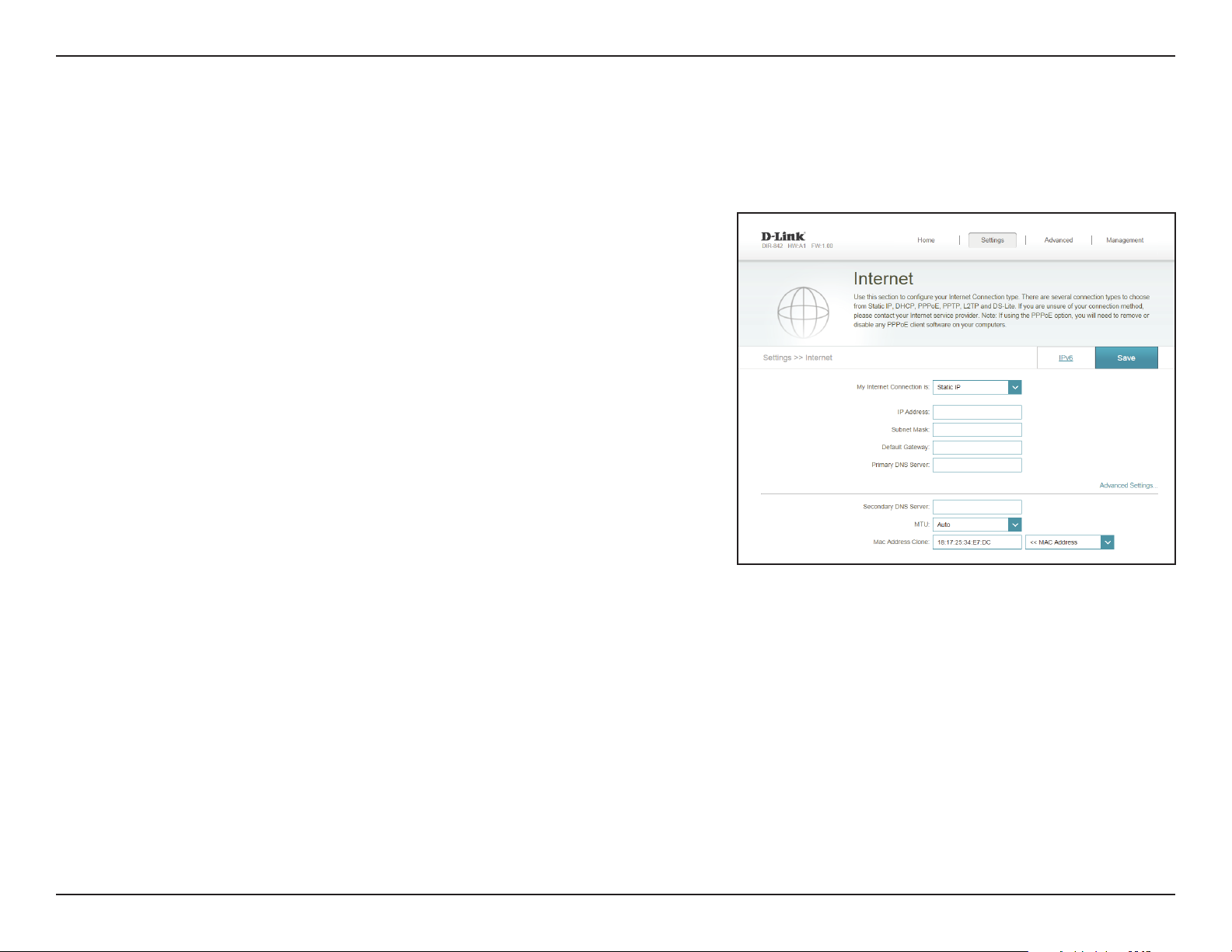
Abschnitt 4 - Konguration
Statische IP-Adresse
Wählen Sie „Static IP“ (Statische IP-Adresse), wenn Ihnen Ihr Internetdienstanbieter alle IP-Informationen bereitgestellt hat.
IP Address (IP-
Adresse):
Subnet Mask
(Subnetzmaske):
Default Gateway
(Standard-
Gateway):
Primary DNS
Server (Primärer
DNS-Server):
Secondary
DNS Server
(Sekundärer
DNS-Server):
MTU:
Geben Sie die von Ihrem Internetdienstanbieter bereitgestellte IP-Adresse
ein.
Geben Sie die von Ihrem Internetdienstanbieter bereitgestellten
Subnetzmaskenwerte ein.
Geben Sie die vom Internetdienstanbieter zugewiesene Standard-GatewayAdresse ein.
Geben Sie die von Ihrem Internetdienstanbieter zugewiesene primäre
DNS-Server-IP-Adresse ein.
Geben Sie die von Ihrem Internetdienstanbieter zugewiesene sekundäre
IP-Adresse des DNS-Servers ein.
(Maximum Transmission Unit/Maximale Paketgröße) - Um eine optimale
Leistung zu erzielen, müssen Sie die MTU möglicherweise mithilfe Ihres
Internetdienstanbieters ändern.
Die Standard-MAC-Adresse wird auf die physische MAC-Adresse des
Routers gesetzt. Sie können das Dropdown-Menü verwenden, um die
MAC-Adresse des Internet-Ports durch die MAC-Adresse eines verbundenen
Client zu ersetzen.
Klicken Sie anschließend auf Save (Speichern).
25D-Link DIR-842 Benutzerhandbuch
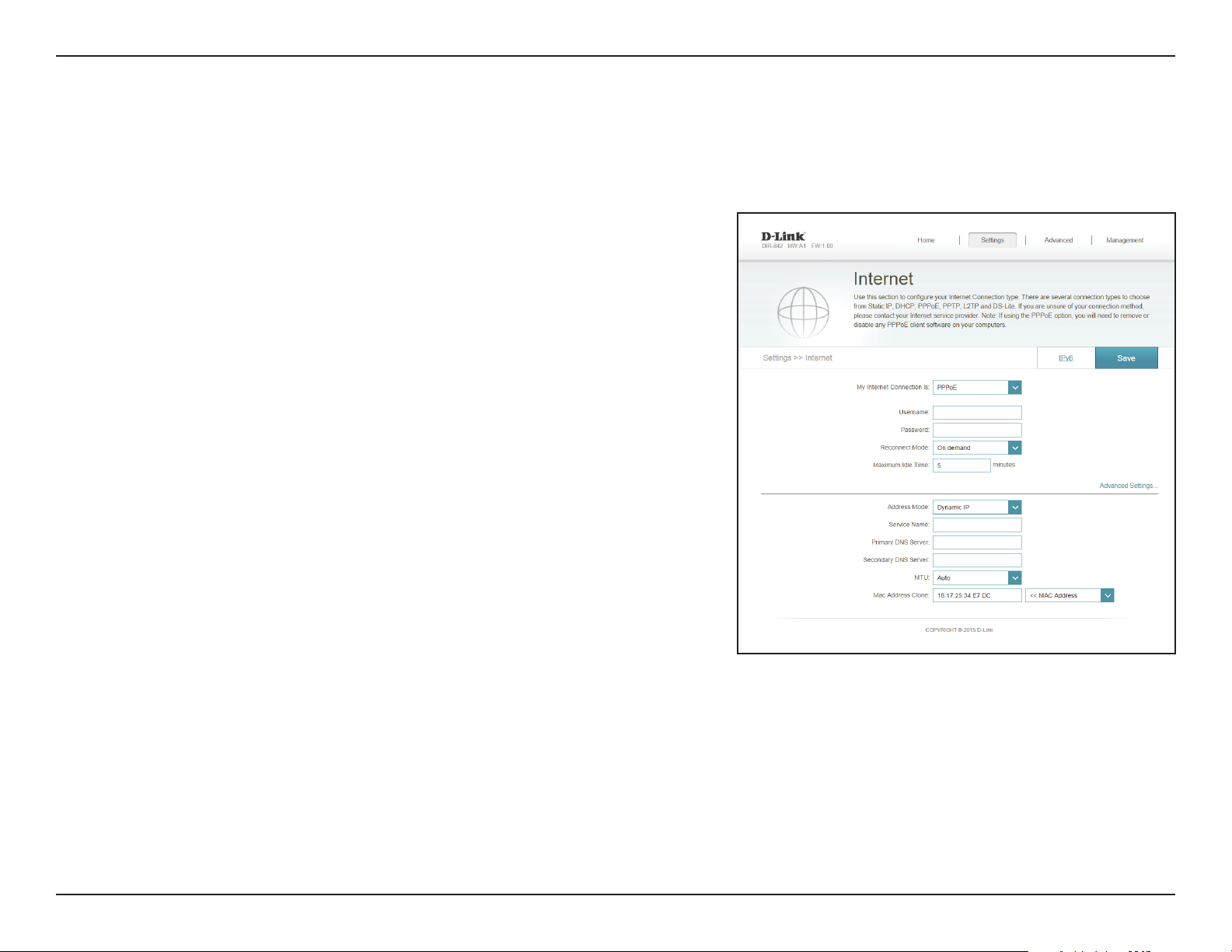
Abschnitt 4 - Konguration
PPPoE
Wählen Sie PPPoE, wenn für Ihre Internetverbindung ein Benutzername und ein Kennwort eingegeben werden muss. Diese Informationen werden
von Ihrem Internetdienstanbieter bereitgestellt.
Username (Benutzername):
Password (Kennwort):
Reconnect Mode
(Wiederverbindungsmodus):
Maximum Idle Time (Max.
Leerlaufzeit):
Address Mode
(Adressmodus):
IP Address (IP-Adresse):
Service Name (Dienstname):
Geben Sie den von Ihrem Internetdienstanbieter bereitgestellten
Benutzernamen ein.
Geben Sie das von Ihrem Internetdienstanbieter bereitgestellte
Kennwort ein.
Wählen Sie entweder Always-on (Immer an), On-Demand (Bei
Bedarf ) oder Manual (Manuell).
Geben Sie eine maximale Leerlaufzeit ein, um damit festzulegen,
wie lange die Internetverbindung während einer Inaktivität
bestehen bleiben soll. Um diese Funktion zu deaktivieren,
aktivieren Sie Auto-reconnect (Autom. Neuverbindung).
Wählen Sie Static IP (Statische IP-Adresse), wenn Ihr
Internetdienstanbieter Ihnen die IP-Adresse, Subnetzmaske, das
Gateway und die DNS-Serveradressen zugewiesen hat. Wählen
Sie in den meisten Fällen Dynamic IP (Dynamische IP-Adresse).
Geben Sie hier die von Ihrem Internetdienstanbieter
bereitgestellte IP-Adresse (nur Statische IP-Adresse) ein.
Geben Sie den Dienstnamen des Internetdienstanbieters ein
(optional).
Primary DNS Server
(Primärer DNS-Server):
Secondary DNS Server
(Sekundärer DNS-Server):
MTU:
Geben Sie die von Ihrem Internetdienstanbieter zugewiesene
primäre DNS-Server-IP-Adresse ein.
Geben Sie die von Ihrem Internetdienstanbieter zugewiesene
sekundäre IP-Adresse des DNS-Servers ein.
(Maximum Transmission Unit/Maximale Paketgröße) - Um eine
optimale Leistung zu erzielen, müssen Sie die MTU möglicherweise
mithilfe Ihres Internetdienstanbieters ändern.
Klicken Sie anschließend auf Save (Speichern).
26D-Link DIR-842 Benutzerhandbuch
